Ресурсные почтовые ящики
Ящики ресурсов в Exchange Server это вспомогательный тип почтовых ящиков, которые могут использоваться для описания ресурсов в организации. На ресурсах могут происходить определенные события, такие как встречи и тренинги, и ящик ресурса помогает управлять доступностью ресурса для этих событий.
Существует несколько типов ящиков ресурсов в Exchange Server, каждый со своими функциональными применениями. Они могут использоваться для представления различных типов ресурсов, таких как конференц-комнаты, оборудование или транспортные средства.
Следующие типы ящиков ресурсов доступны в Exchange Server:
- Комнаты (Room MailBox): используются для представления конференц-комнат или аудиторий, которые могут быть забронированы для собраний или других мероприятий.
- Оборудование (Equipment Mailbox): используется для представления общего оборудования, которое может быть забронировано, например, видео- или аудио оборудование.
Ящики ресурсов для комнат и оборудования имеют календари, которые можно использовать для управления доступностью ресурса для бронирования.
Согласно SPLA Microsoft ящики ресурса не лицензируются и могут быть использованы в любом количестве, любым лицензированным пользователем (User MailBox).
Работа с ящиками ресурса
Для создания ящика ресурса, в панели управления, перейдите в управление почтовой подпиской в раздел управления почтовыми ящиками. При выборе меню «Добавить новый почтовый ящик\Add New MailBox» выберете из списка «Почтовый ящик размещения\ Room MailBox» или «Почтовый ящик для оснащения\ Equipment Mailbox».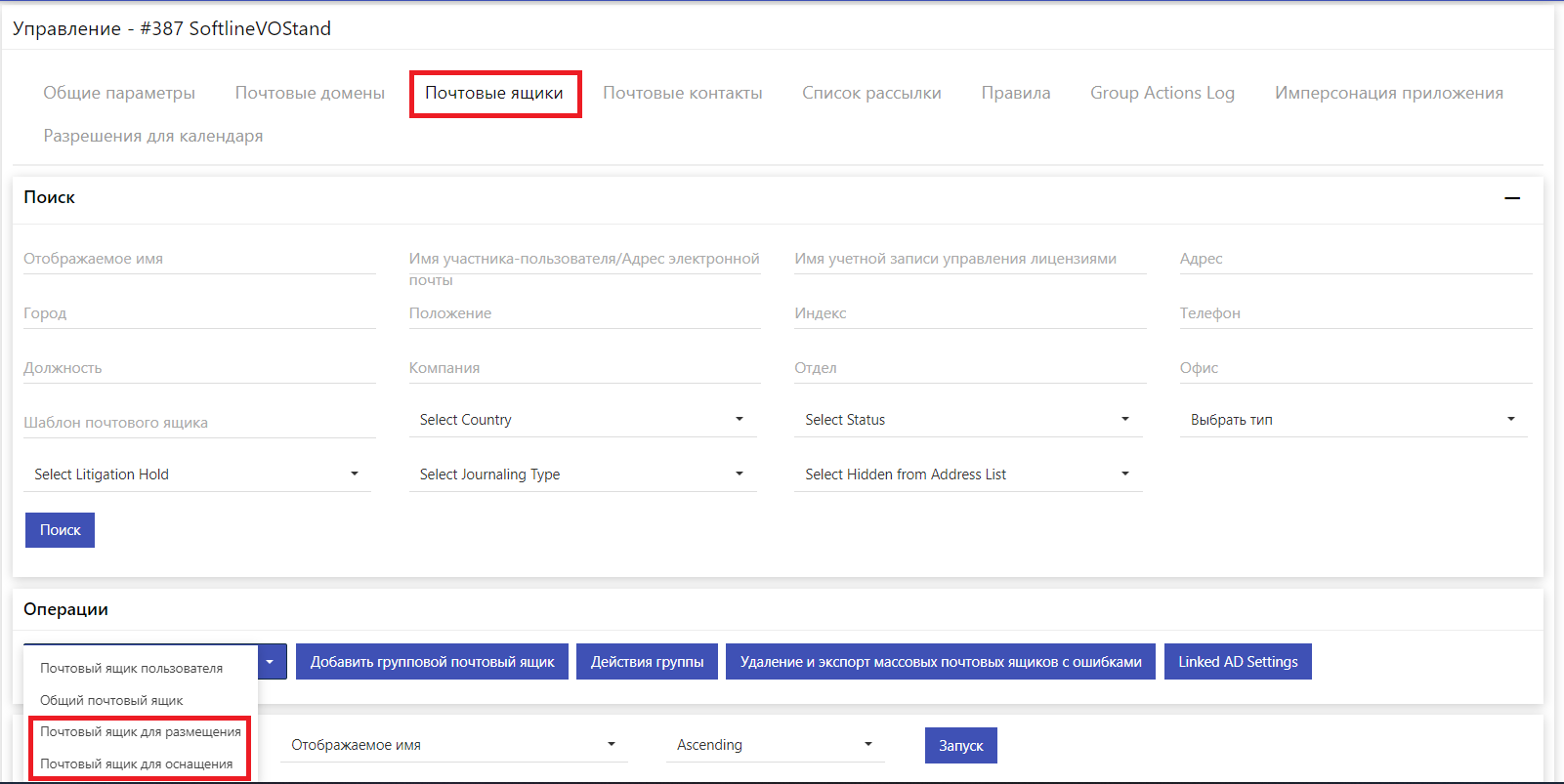
Выполните первичные настройки ящика ресурса. (В примере представлен ящик типа Почтовый ящик размещения\ Room MailBox процедура создания и настройки которого идентичны Почтовый ящик для оснащения\ Equipment Mailbox):
Основные параметры почтового ящика.
- Full Name (Display name) \ Полное имя (отображаемое имя) – Отображаемое наименование почтового ящика
- Primary email\Основной адрес электронной почты – Primary SMTP запись, основной адрес почтового ящика, в данном разделе Вы так же можете выбрать целевой домен. Автоматически устанавливается домен по умолчанию.
- Mailbox type\Тип почтового ящика – Отображает тип создаваемого почтового ящика.
- Managed by\Управление – Пользователь имеющие права владельца почтового ящика ресурса.
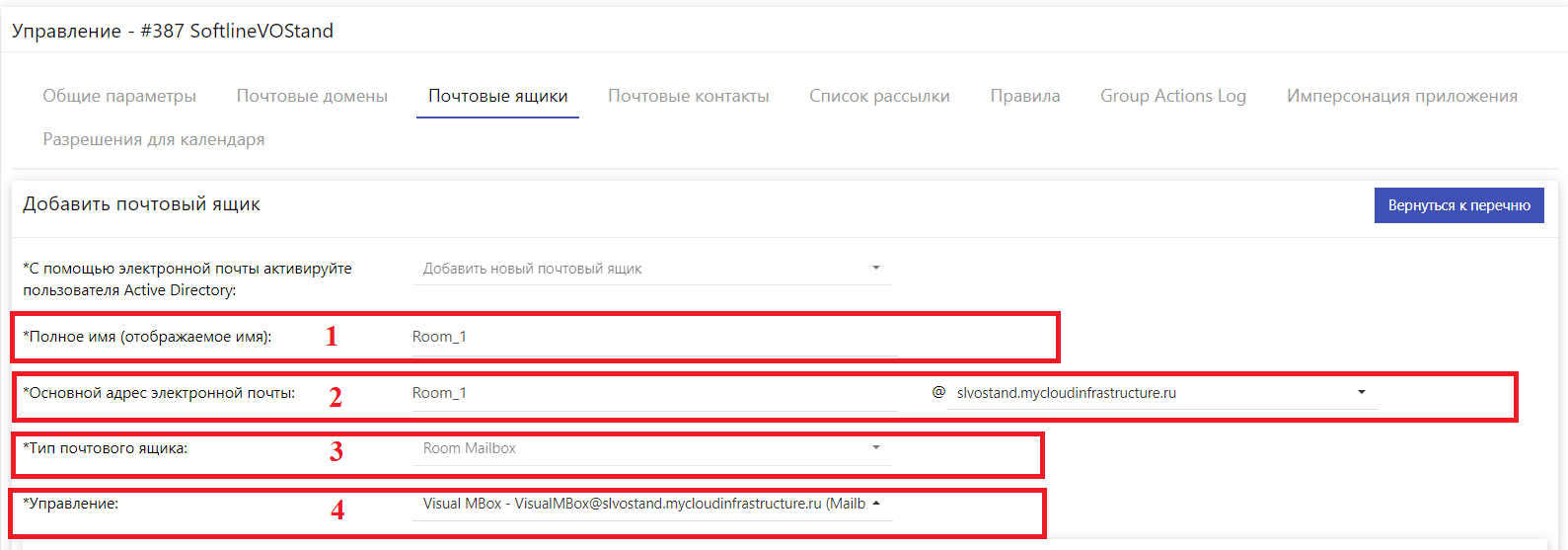
Параметры прав доступа к почтовому ящику
- Опции Полного доступа (Full Access) – опции делегирования прав доступа к целевому почтовому ящику, позволит другому пользователю получить доступ ко всем элементам почтового ящика, кроме прав на отправку от имени ящика. Существует два, логически взаимоисключаемых, варианта назначения полного доступа:
- Автоматическое сопоставление доступно \ Auto-Mapping Enabled – целевой вариант позволит подключить ящик делегату при работе в почтовом клиенте Outlook автоматически (Устаревшие и низкоредакционные версии Outlook могут не поддерживать данную опцию)
- Автоматическое сопоставление Выключено \ Auto-Mapping Disabled – целевой исключает автоматическое подключение ящика делегату в почтовом клиенте Outlook
Внимание!!! Функции полного доступа с включенным и отключённым авто сопоставлением логически взаимоисключаемы. Рекомендуем использовать только один вариант.
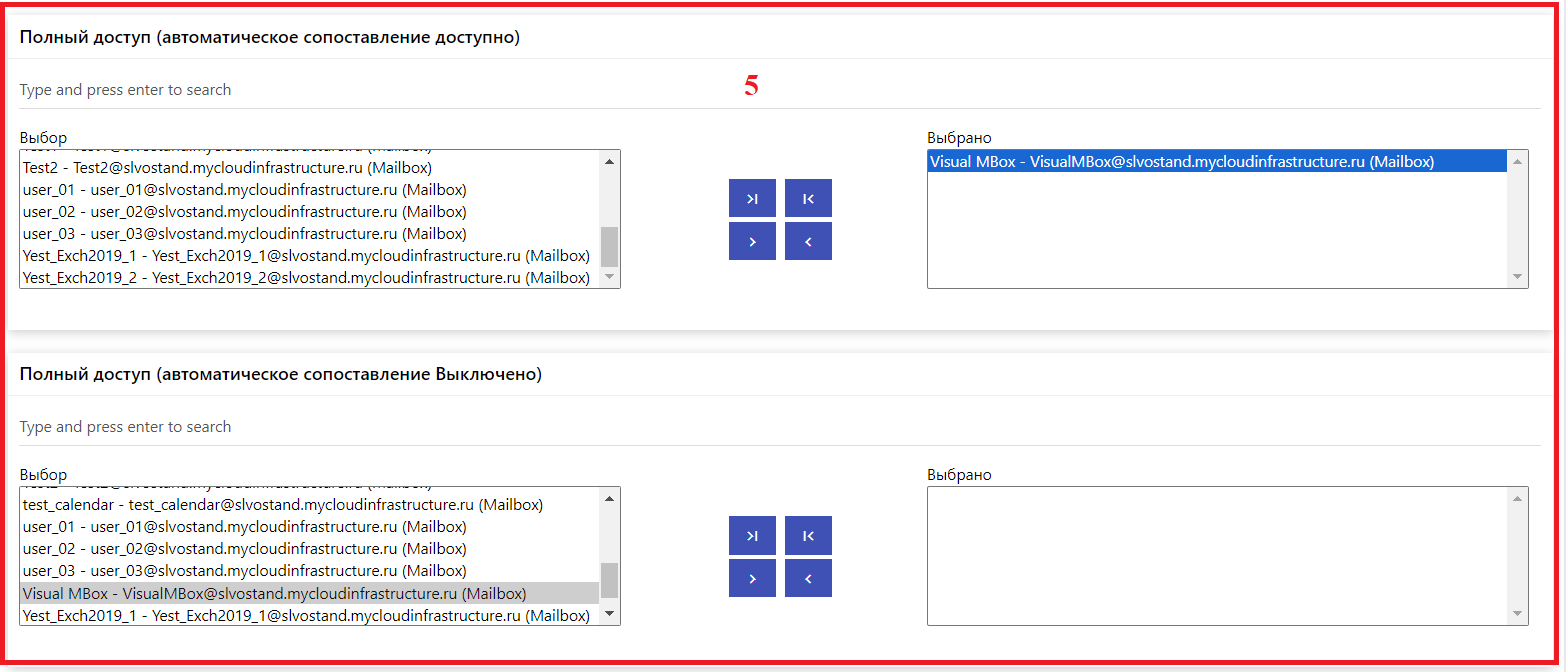
- Опции отправки от имени почтового ящика – опция предоставляет права на отправку сообщений от имени целевого почтового ящика для выбранного пользователя. Существует два, логически взаимоисключаемых, варианта:
- Отправить от имени \ Send on Behalf - позволяет отправлять электронные письма от имени другого пользователя, но в поле «От» будет отображаться настоящее имя отправителя. Таким образом, получатели будут знать, кто на самом деле отправил письмо.
- Отправить как \ Send as - даёт право отправлять электронные письма от имени указанного пользователя, используя его адрес электронной почты. При этом в поле «От» письма будет отображаться имя пользователя, которому предоставлены права Send As.
Внимание!!! Одному пользователю выставляем либо "Отправить от имени" либо "Отправить как" - вместе не рекомендуем устанавливать данные права, так как возможен диссонанс доступов — это логически взаимоисключающие функции.
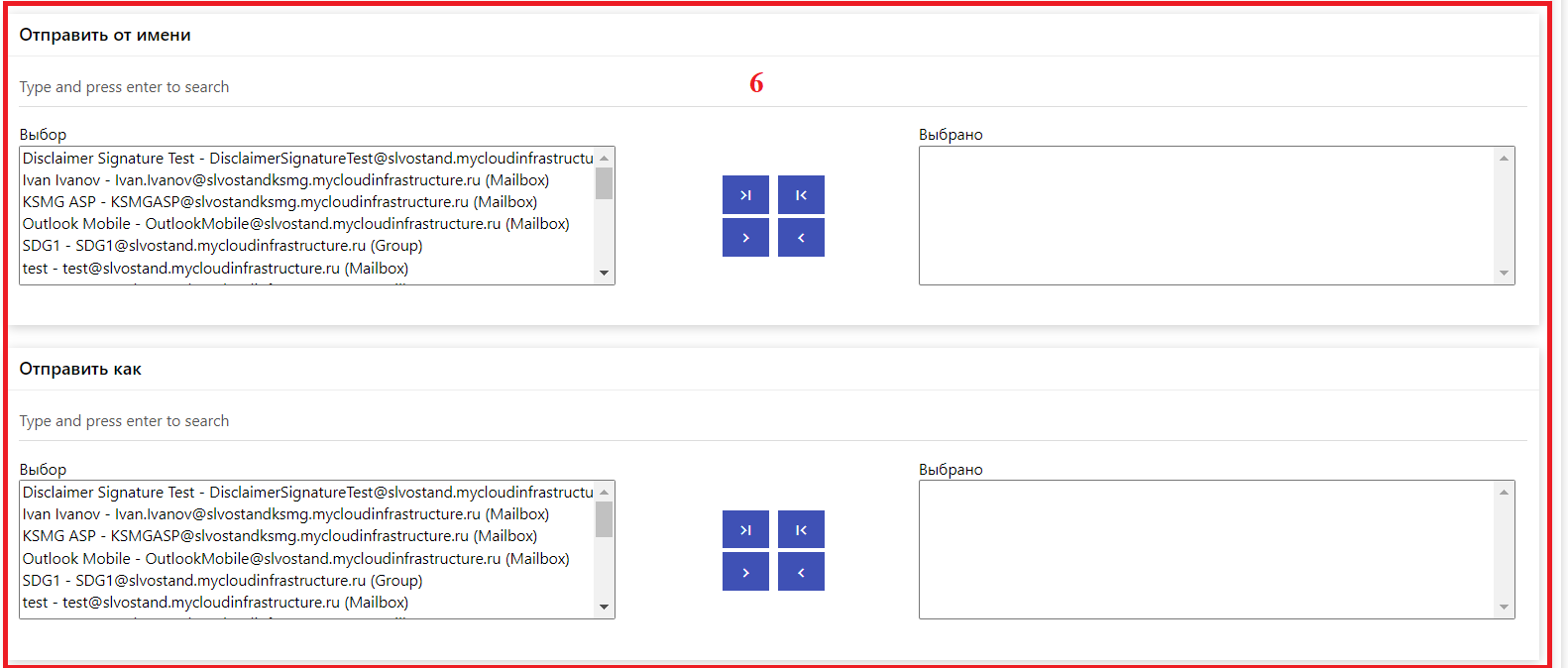
Дополнительные параметры почтового ящика
Mailbox Size (in MB)\Объем почтового ящика (в Мб) – К ящикам ресурса не применимы стандартизированные шаблоны почтовых ящиков, по умолчанию устанавливается предельное значение доступное в рамках подписки. Задать объем превышающий параметры подписки невозможно.
Language\Язык – Устанавливает язык почтового ящика по умолчанию, влияет на отображаемый функционал и наименование структуры папок.
Time zone\Часовой пояс – Устанавливает часовой пояс. Часовой пояс почтового ящика влияет на правильное отображение времени отправки и приема писем и календарных событий. Если часовой пояс ящика отличается от часового пояса, используемого пользователями, то это может привести к недопониманию в том, когда было отправлено или получено сообщение. Поэтому для корректного отображения дат и времени важно установить правильный часовой пояс с помощью настроек ящика.
Alternate email\Дополнительный адрес электронной почты – Alias smtp запись. Позволяет задать один алиас\псевдоним почтового ящика на этапе создания.
Внимание!!! Exchange Server не позволяет осуществлять отправку сообщений от Alias.
Hide from Exchange Address Lists\Скрыть из списков адресов Exchange – Данная функция в Exchange Server отвечает за то, отображается ли почтовый ящик в глобальном списке адресов Exchange в вашей организации или нет. Если функция включена, то почтовый ящик не будет отображаться в списке адресов для других пользователей, что может привести к тому, что другие пользователи не смогут найти этот ящик, когда будут отправлять на него сообщения, а также при работе через настольный почтовый клиент не будут подгружены и права доступа к целевому ящику, к примеру функция «Отправить как».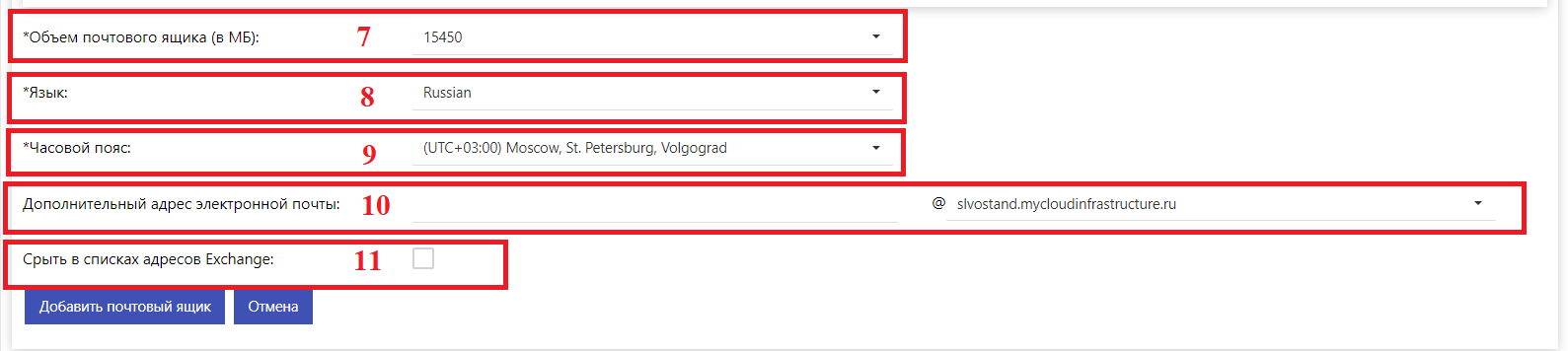
Статусы при создании почтовых ящиков
Подготовка» (Provisioning): выполняется подготовка почтового ящика.
Дождитесь пока скрипты панели управления выполнят создание почтового ящика и его статус в общем списке не станет Активным.
«Активно» (Active): создание завершено, почтовый ящик готов к работе.
«Не удалось» (Failed): если получен такой статус, нажмите ссылку «Не удалось» и просмотрите более подробную информацию о проблеме.
«Ошибка» (Error): при создании почтового ящика возникла ошибка. Просмотрите описание ошибки и выполните предложенные действия по её устранению.
Основные опции и параметры ресурсного почтового ящика
Перейдя в основные настройки ящика ресурса, Вы можете увидеть параметры отличные от стандартного почтового ящика, рассмотрим их:
- Общее \ General – Радел содержит общие данные о пользователе, шаблон почтового ящика, UPN, базовые атрибуты.
- Адрес электронной почты \ Email Address – Раздел управления SMTP записями.
- Расширено \ Advanced – Раздел содержит информацию о Квоте хранения (Объем почтового ящика (в МБ)), Данный раздел содержит информацию о Квоте хранения (Объем почтового ящика (в МБ)), Языке и Часовом поясе.
- Разрешения \ Permissions – Раздел настроек управления делегирования к целевому ящику.
- Автоматические ответы \ Automatic Replies – Раздел управления Автоматическими ответами.
- Состав списка рассылки \ Distribution List membership – Раздел управления принадлежности к простым группам рассылки.
- Разрешения для календаря \ Calendar Permissions – Раздел управления разрешениями для календаря.
Раздел Общие\ General
Основная информация
- Пользователи \ Users – отображает текущее значение и дает возможность корректировки UPN (User Principal Name) — это уникальное имя пользователя в Active Directory, которое используется для идентификации пользователя в сети. UPN состоит из имени пользователя и суффикса домена, разделенных символом "@". Например, «username@domain.com».
- Convert to User Mailbox \ Convert to User Mailbox \ Convert to Equipment Mailbox – опция позволяющая осуществлять конвертацию общего почтового ящика в другие типы почтовых ящиков.
- Домен / имя пользователя \ Domain Username – отображает имя пользователя в сервисном домене. Наименование генерируется автоматически и не подлежит изменению. Некоторые почтовые клиенты и SMTP модули не умеют работать с UPN и могут требовать для авторизации указания имени пользователя в сервисном домене.
- Полное имя (отображаемое имя) \ Full Name (Display name) – имя которое буде отражено в адресной книгах и заголовках сообщений, если автоматически сформированное наименование Вам не подходит, то Вы можете внести коррективы в целевой параметр, если почтовый ящик был создан на базе синхронизированного User AD, то параметры потребуется скорректировать в исходном пользователе.
- Скрыть в списках адресов Excange\ Hide from Exchange Address Lists – Данная функция в Exchange Server отвечает за то, отображается ли почтовый ящик в глобальном списке адресов Exchange в вашей организации или нет. Если функция включена, то почтовый ящик не будет отображаться в списке адресов для других пользователей, что может привести к тому, что другие пользователи не смогут найти этот ящик, когда будут отправлять на него сообщения, а также при работе через настольный почтовый клиент не будут подгружены и права доступа к целевому ящику, к примеру функция «Отправить как».
- Resurse Capacity\ Ресурсный потенциал – относятся к функциональности Exchange Server, которая позволяет управлять и оптимизировать использование ресурсов и потенциала комнатных почтовых ящиков. Resurse Capacity (Емкость ресурсов) относится к оценке доступных ресурсов, таких как место на диске, процессорное время и память, которые могут быть использованы комнатным почтовым ящиком. Это позволяет администраторам оценить, насколько эффективно используются ресурсы и принимать соответствующие меры для оптимизации. Potential (Потенциал) относится к возможностям комнатного почтового ящика, таким как его способность принимать и обрабатывать запросы на бронирование комнаты для встреч и событий. Потенциал комнатного почтового ящика определяется его настройками и параметрами, такими как доступность, емкость и правила бронирования.
- Managed by\Управление – Пользователь имеющие права владельца почтового ящика ресурса, в данном разделе Вы можете сменить владельца.
- Информационная панель – панель в правой части отображает дополнительную информацию:
- Последнее обновление \ Last Updated – последнее обновление данных по целевому пользователю \ ящику с сервера
- Last Login \ Last Login (UTC) – дата время последней авторизации.
- Уровень заполнения почтового ящика
- Кнопка Обновить сейчас \ Refresh Now позволяет осуществить внеплановый запрос серверу для обновления данных, по умолчанию обновление всех данных по всем почтовым ящикам инициируется автоматически каждые 24 часа.
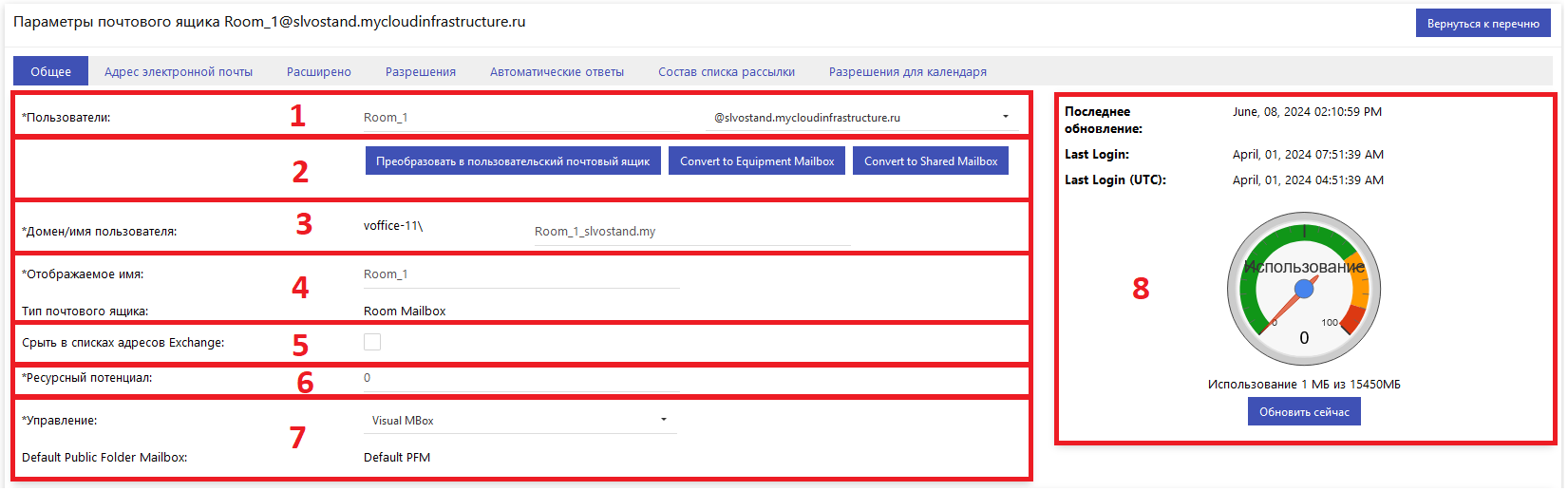
Настройки работы почтового ящика
- Booking requests\ Представители заказа – В данном разделе можно выбрать вариант согласования на бронирование ресурса.
- Allow conflicting meeting requests\ Разрешить конфликтующие приглашения на собрания - позволяет разрешать или запрещать бронирование ресурса на одно и то же время нескольким пользователям. Если эта опция включена, то Exchange Server будет разрешать бронирование ресурса в конфликтующее время для нескольких пользователей, например, для двух разных совещаний. Если же эта опция выключена, то ресурс нельзя забронировать на одно и то же время двумя и более пользователями.
- Allow repeating meetings\ Разрешить повторяющиеся встречи - позволяет настроить возможность создания повторяющихся встреч с использованием ящика ресурса. Если опция Allow Repeating Meetings включена, то пользователи смогут создавать повторяющиеся встречи с использованием ящика ресурса. Это может быть удобно, например, если вам нужно забронировать конференц-зал на несколько встреч, которые проходят с определенной периодичностью (например, еженедельно или ежемесячно).
- Process external meeting messages\ Обрабатывать сообщения о внешних собраниях – данная функция предназначена для разрешения или запрещения обработки внешних сообщений о встречах на почтовом ящике ресурса. Если функция включена, внешние сообщения о встречах будут обрабатываться на этом почтовом ящике ресурса, что позволяет пользователям внешних организаций бронировать встречи через этот ящик. Если же функция выключена, внешние сообщения о встречах на этом ящике ресурса не будут обрабатываться.
- Allow scheduling only during working hours\ Разрешить планирование только в рабочее время - относится к настройкам ящика ресурса в Exchange Server для создания ограничений на время, когда можно забронировать данный ресурс. Если опция "Allow scheduling only during working hours" включена, то пользователи смогут забронировать данный ресурс только в рабочее время, которое было задано в его настройках.
- Always decline if the end date is beyond this limit\ Всегда отклонять, если дата окончания превышает этот предел - позволяет ограничивать максимальную продолжительность бронирования ресурса на определенный период. Если опция "Always decline if the end date is beyond this limit" включена, то заявки на бронирование ресурса, продолжительность которых превышает максимальный заданный период, будут автоматически отклоняться.
- Maximum booking lead time (days)\ Максимальное время выполнения заказа (дни) - параметр, который определяет максимальное количество дней, за которое можно забронировать ресурс заранее в Exchange Server. По умолчанию, это значение равно 180 дням.
- Maximum duration (hours)\ Максимальная продолжительность (часы) - максимальному времени, разрешенное для использования ресурса
- Maximum conflict instances\ Максимальное количество конфликтов - позволяет задать максимальное количество конфликтующих заявок на использование ресурса, которые могут существовать одновременно. Если количество конфликтующих заявок превышает установленный порог, то заявки начинают отклоняться.
- Conflict percentage allowed\ Допустимый процент конфликтов - позволяет задать максимальное допустимое количество конфликтов при бронировании ресурса. Если количество конфликтов превышает установленное значение (в процентах), то заявки начинают отклоняться. Например, если установлен допустимый процент конфликтов равный 50%, то при бронировании ресурса на период времени, который уже занят на 50%, бронирование новой заявки будет отклонено. Это помогает контролировать доступ к ресурсу и избежать перегрузки ящика ресурса, вызванной большим количеством конфликтующих заявок на использование.
- Delete Comments\ Удалить комментарии – удаляет комментарии заявителя при обработке.
- Delete Attachments\ Удалить вложения – удаляет вложения заявителя при обработке.
- Remove Private Property\ Удалить частную собственность - позволяет автоматически удалять личные свойства при обработке входящих или исходящих сообщений из ресурсного почтового ящика. Эта функция полезна для обеспечения безопасности конфиденциальных данных и защиты частной собственности от несанкционированного доступа. Частные свойства, которые можно удалить, включают свойства, помеченные как «частные» или «конфиденциальные» в метаданных сообщения. Когда эта функция включена, эти свойства удаляются из сообщений по мере их обработки системой.
- Show subject name, instead of organizer name\ Показывать имя субъекта вместо имени организатора - При создании встречи с использованием ресурса, по умолчанию в календарной записи в поле "Место" отображается имя организатора встречи. Однако, использование данной функции позволяет вместо имени организатора отображать название встречи в поле "Место". Это может пригодиться для того, чтобы облегчить поиск записей в календаре и быстрее понимать тему встречи, без необходимости просмотра дополнительной информации.
- If you want the meeting organizer to receive a reply, enter the text below\ Если вы хотите, чтобы организатор встречи получил ответ, введите текст ниже - Когда пользователь создает встречу в календаре и добавляет ресурсный ящик в список приглашенных, то участники встречи могут получить автоматически генерируемый ответ на приглашение организатора. Эта опция позволяет изменить текст ответа, который будет отправлен организатору в случае принятия приглашения, и добавить собственное сообщение. Если вы хотите, чтобы организатор встречи получил автоматический ответ, содержащий ваш текстовый комментарий, введите его в поле ниже этой опции.
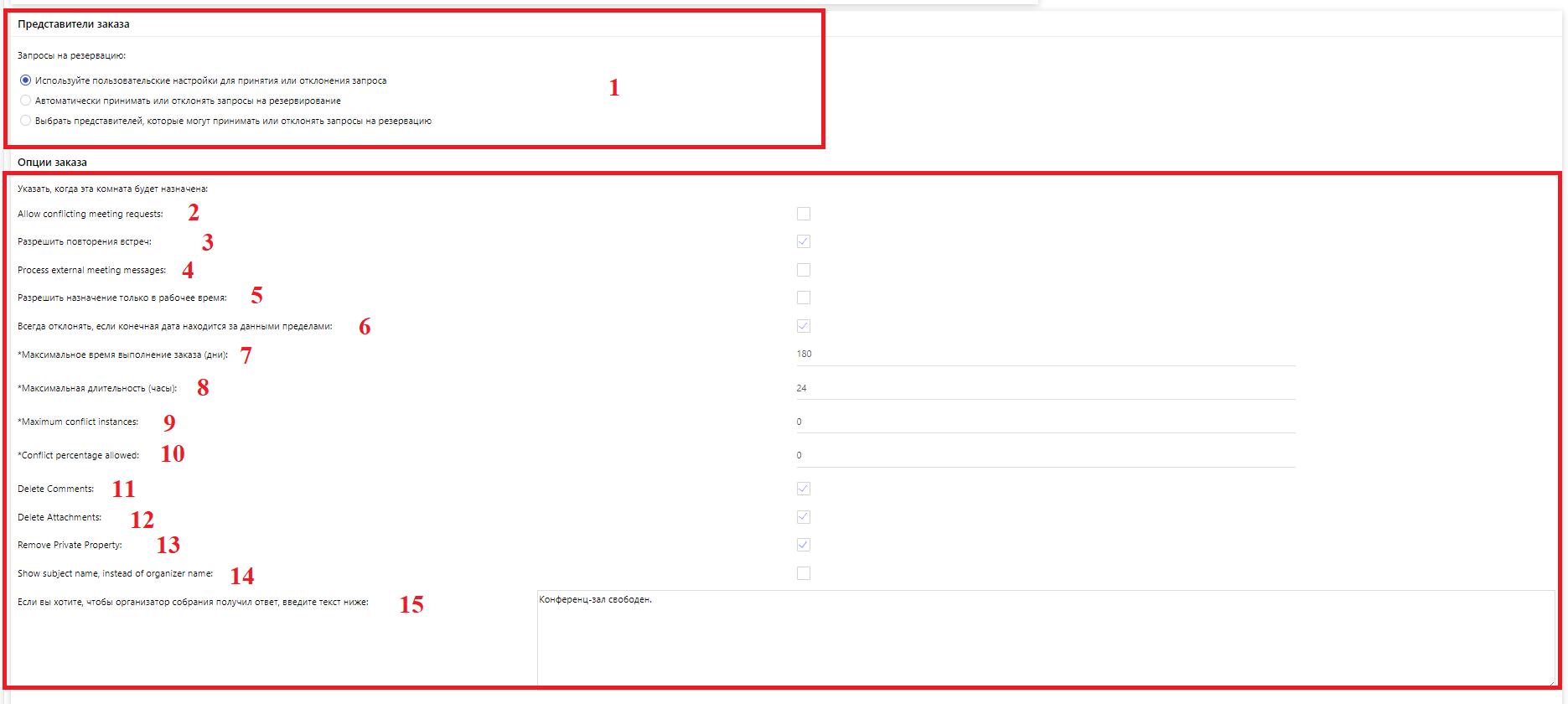
Во вкладке Контактная информация \ Contact Information отображены и доступны для редактирования базовые атрибуты пользователя. Если целевой пользователь будет синхронизируется посредством ADSync то целевые атрибуты будут взяты из исходного User AD и не будут доступны для редактирования через панель управления.
- Набор пользовательских атрибутов. Если целевой пользователь будет синхронизируется посредством ADSync то целевые атрибуты будут взяты из исходного User AD:
- Начальные буквы \ Инициалы \ Initials
- Отчество \ Middle Name
- Улица \ Street Address
- Город \ City
- Страна/регион \ State/Province
- Почтовый индекс \ Zip/Postal Code
- Страна \ Country
- Мобильный телефон \ Mobile
- Факс \ Fax
- Телефон (рабочий) \ Phone (Business)
- Телефон (домашний) \ Phone (Home)
- Пейджер \ Pager
- Веб-страница \ Web Page
- Примечания \ Notes
- Внутренние примечания \ Internal Notes
- Опция, позволяющая добавить изображение\фото профиля пользователя. Данная опция так же доступна пользователю через OWA.
Требования изображения профиля:
Форматы: JPG \ PNG
Размер: 96x96 пикселей
Обращаем Ваше внимание:
- Для Exchange подгрузка изображения пользователя является низко приоритетной задачей и может выполняться длительное время, вплоть до нескольких суток. Через OWA процесс распространения будет значительно быстрее, так как подсвечивает изменения Exchange, а через панель вносится только изменения в User AD, а Exchange подтягивает постфактум.
- Если используются новые форматы сжатия (к примеру JPEG2) или объем\качество изображения то для распознавания изображения Exchange потребуется выполнить дополнительные манипуляции, с учетом п.1 такая процедура может занять больше времени. Если же формат не будет поддерживаться Exchgange то такое изображение не отобразиться у пользователя в OWA, что так же применимо к подгрузке данных в локальной адресной книге в Outlook.
- Рекомендованные требования к изображениям\аватарам пользователей:
- Размер изображения: Рекомендуется использовать размер изображения 96x96 пикселей. Это достаточный размер для отображения на большинстве устройств и не вызывает задержек при загрузке.
- Формат изображения: Рекомендуется использовать формат JPEG (jpg). JPEG обеспечивает хорошее соотношение качества и размера файла, что способствует более быстрой загрузке и передаче изображения.
- Битность цвета: Рекомендуется использовать 24-битную цветность (RGB). Это обеспечивает достаточное качество цветового отображения без увеличения размера файла. Если использовать менее качественную цветность, то будет ухудшение качества изображения, но распространиться по сервису быстрее.
- Качество изображения: Для обеспечения быстрой загрузки и передачи рекомендуется использовать низкое качество изображения, форматы только стандартные. Более высокое качество может привести к увеличению размера файла и, следовательно, замедлению процесса.
- Оптимизация изображения: Перед загрузкой изображения в Exchange 2019, рекомендуется оптимизировать его размер и сжать файл, чтобы уменьшить его объем\качество до оптимальных параметров. Это поможет ускорить процесс загрузки и распространения.
- Набор пользовательских атрибутов. Если целевой пользователь будет синхронизируется посредством ADSync то целевые атрибуты будут взяты из исходного User AD:
- Должность \ Job Title
- Компания \ Company
- Отдел \ Department
- Офис \ Office
- Кнопка Сохранить \ Save – позволяет сохранить изменения. Данная кнопка будет не активна если целевой пользователь будет синхронизируется посредством ADSync, а у доступных к изменению опций в панели управления появятся дополнительные функции для применения изменений.
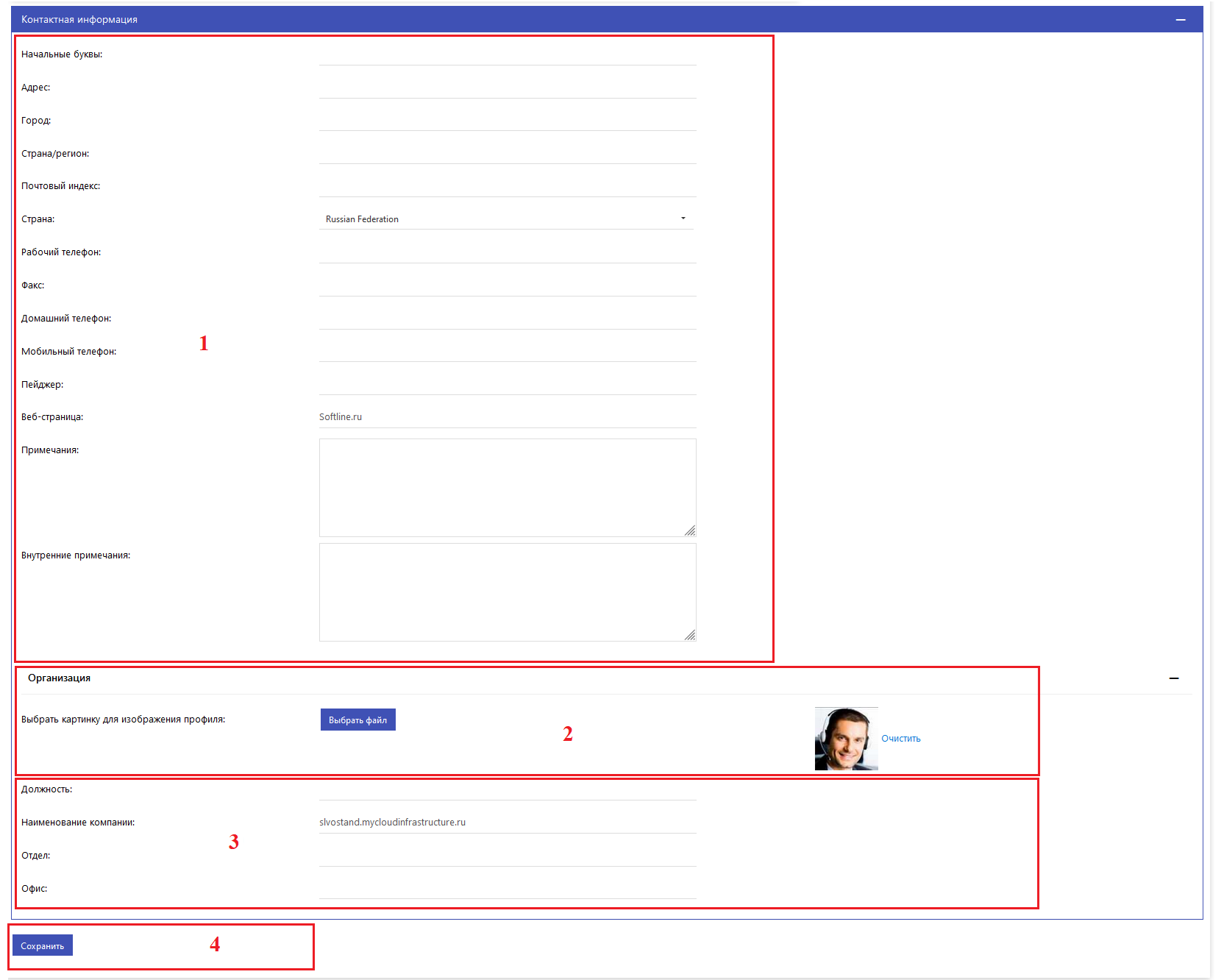
Раздел Адрес электронной почты \ Email Address
Целевой раздел позволяет осуществлять управление SMTP записями почтового ящика. Существует два основных типа SMTP записей:
Primary SMTP – Основной адрес электронной почты на который может осуществляться как отправка сообщения, так и от имени которого пользователь может отправлять сообщения.
Alias SMTP – Псевдоним, по целевому адресу пользователь сможет только получать сообщения, но Exchange функционально не поддерживает отправку сообщений от имени адреса-псевдонима.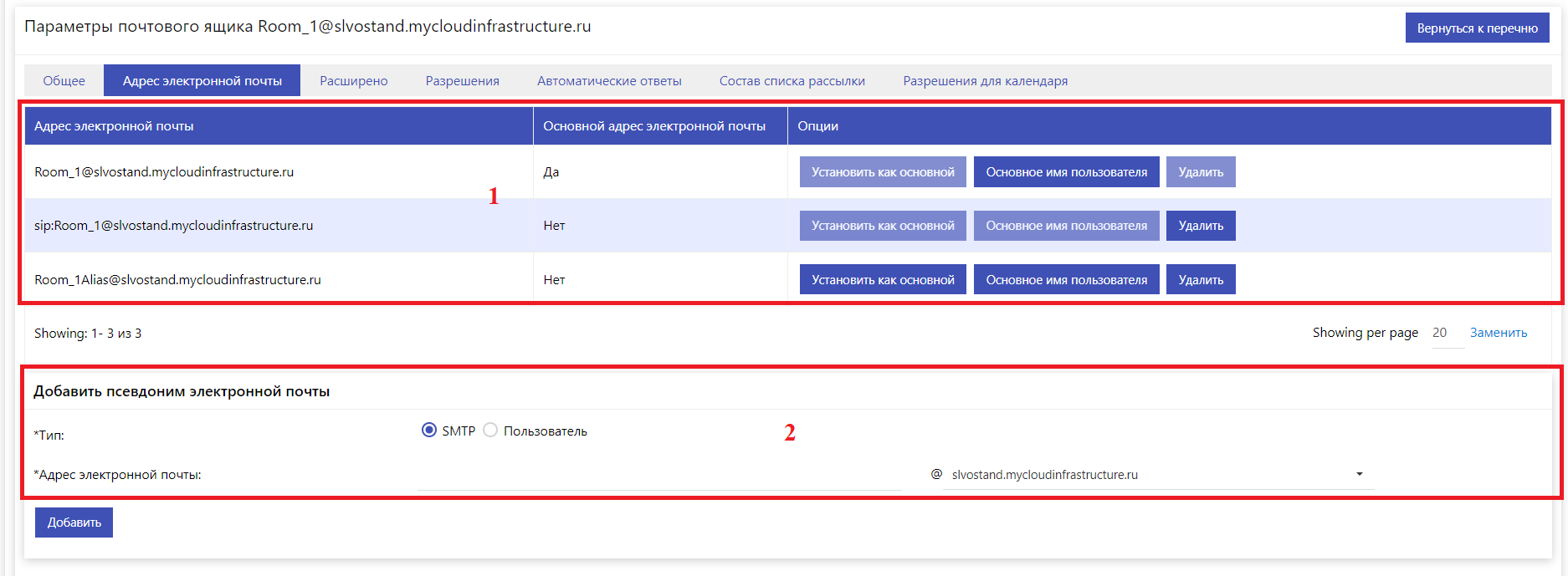
- В данном разделе отображены существующие SMTP и их статус. Доступны следующие опции:
- Установить как основной \ Set as Primary – меняет статус целевой SMTP записи с Alias на Primary.
- Основное имя пользователя \ Set as Primary and User Principal Name – данная опция меняет статус целевой SMTP записи с Alias на Primary, а также на устанавливает значение UPN на основе целевой записи.
- Удалить \ Delete – опция удаления Alias SMTP
- Добавить псевдоним электронной почты \ Add Email Alias – данная опция позволяет создавать Alias SMTP
Раздел Расширено \ Advanced
Данный раздел содержит информацию о Квоте хранения (Объем почтового ящика (в МБ)), Языке и Часовом поясе.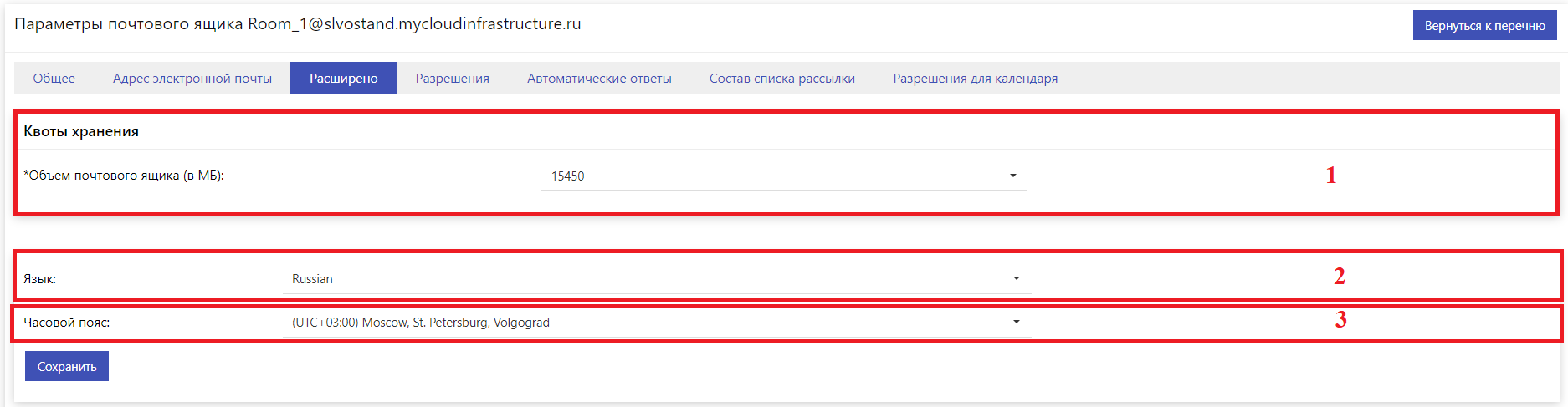
- Квота хранения \ Storage Quotas – Информация о предоставленному объему для целевого почтового ящика. Квота не может привышать максимальный объем тарифного плана (максимальному размеру шаблона почтового ящика)
- Язык \ Language – Устанавливает язык почтового ящика по умолчанию, влияет на отображаемый функционал и наименование структуры папок.
- Часовой пояс \ Time zone – Устанавливает часовой пояс. Часовой пояс почтового ящика влияет на правильное отображение времени отправки и приема писем и календарных событий. Если часовой пояс ящика отличается от часового пояса, используемого пользователями, то это может привести к недопониманию в том, когда было отправлено или получено сообщение. Поэтому для корректного отображения дат и времени важно установить правильный часовой пояс с помощью настроек ящика.
Раздел Разрешения \ Permissions
Целевой раздел предоставляет набор функций делегирования доступов к целевому почтовому ящику.
Отправить от имени \ Send on Behalf - позволяет отправлять электронные письма от имени другого пользователя, но в поле «От» будет отображаться настоящее имя отправителя. Таким образом, получатели будут знать, кто на самом деле отправил письмо.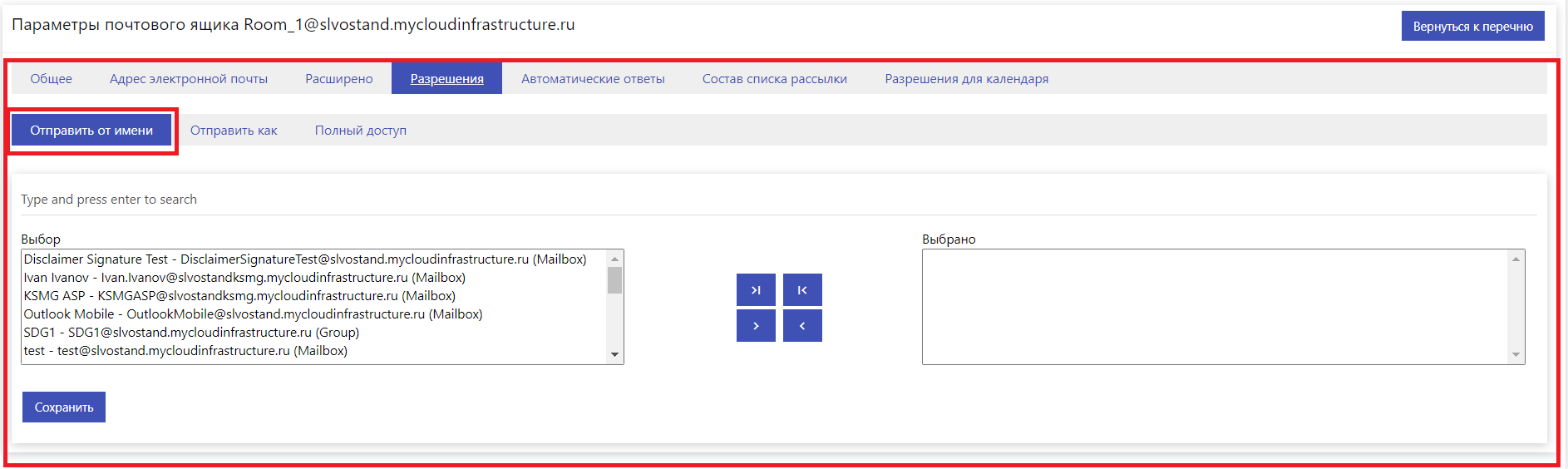
Отправить как \ Send as - даёт право отправлять электронные письма от имени указанного пользователя, используя его адрес электронной почты. При этом в поле «От» письма будет отображаться имя пользователя, которому предоставлены права Send As.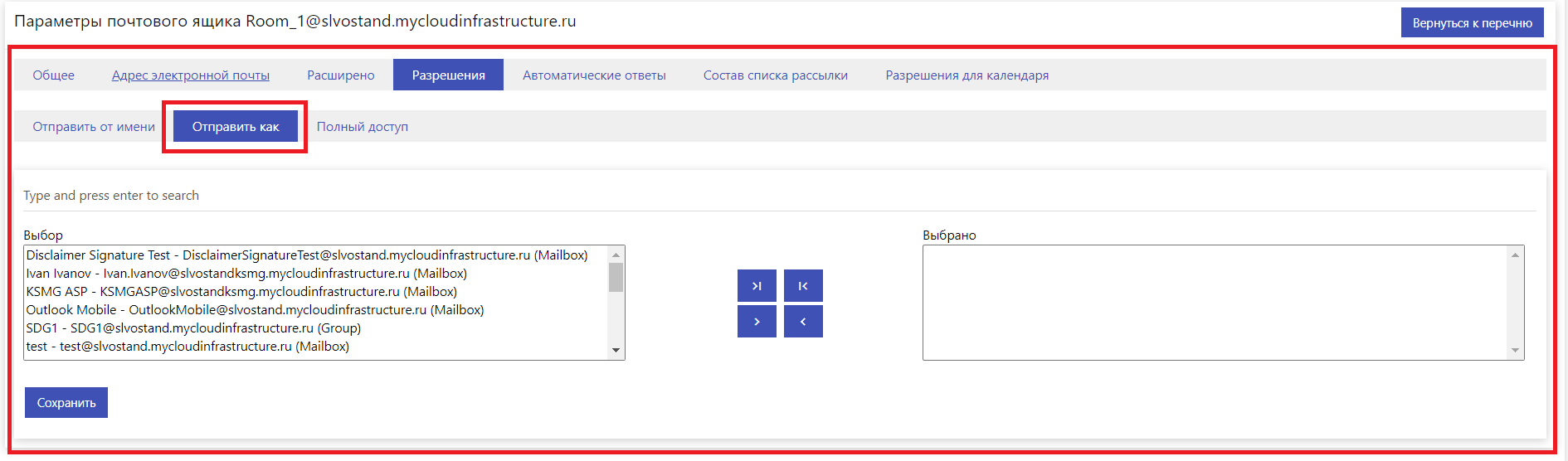
Внимание!!! Одному пользователю выставляем либо "Отправить от имени" либо "Отправить как" - вместе не рекомендуем устанавливать данные права, так как возможен диссонанс доступов — это логически взаимоисключающие функции.
Опции Полного доступа (Full Access) – опции делегирования прав доступа к целевому почтовому ящику, позволит другому пользователю получить доступ ко всем элементам почтового ящика, кроме прав на отправку от имени ящика. Существует два, логически взаимоисключаемых, варианта назначения полного доступа:
- Автоматическое сопоставление доступно \ Auto-Mapping Enabled – целевой вариант позволит подключить ящик делегату при работе в почтовом клиенте Outlook автоматически (Устаревшие и низкоредакционные версии Outlook могут не поддерживать данную опцию)
- Автоматическое сопоставление Выключено \ Auto-Mapping Disabled – целевой исключает автоматическое подключение ящика делегату в почтовом клиенте Outlook
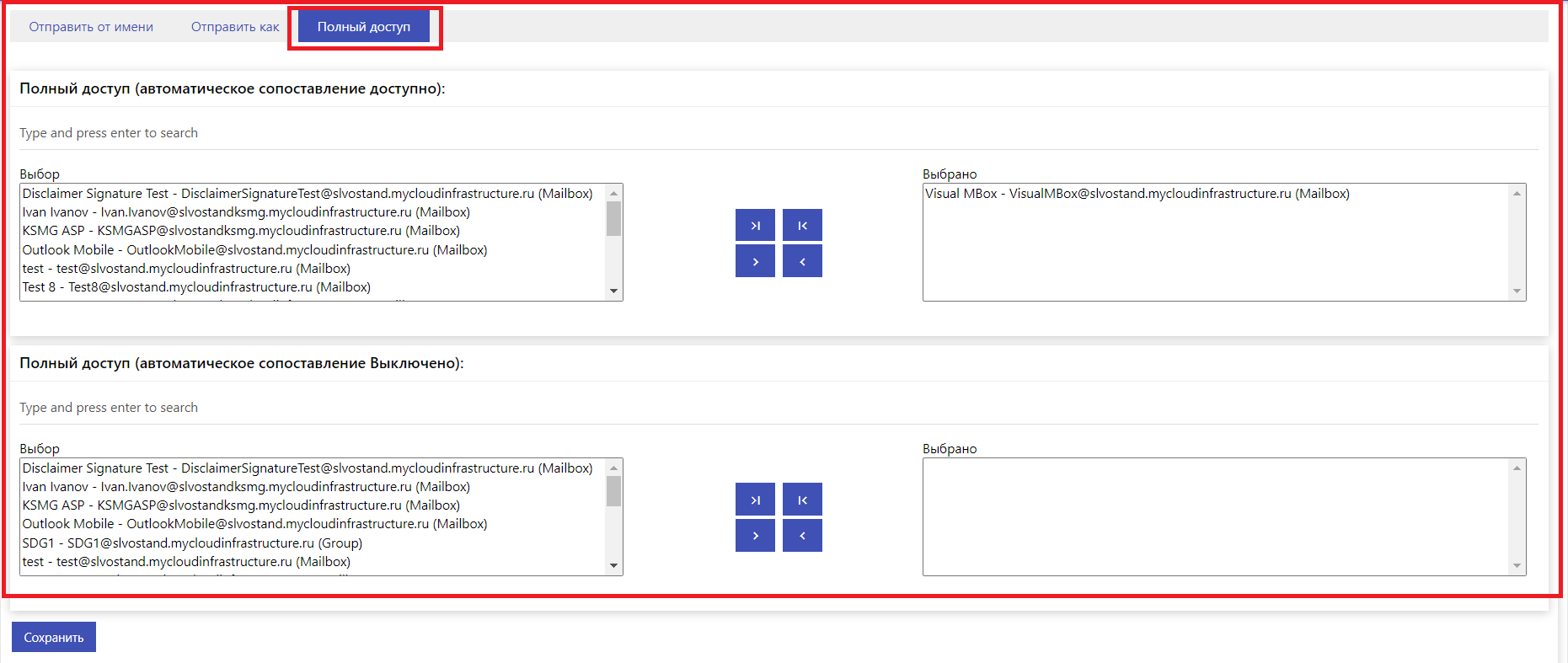
Важно!!!! Send As и Send on Behalf Это логически взаимоисключающие функции, используйте что-то одно, это особенность непосредственно Exchange, и, хотя он и позволяет установить одновременно оба варианта прав доступа, тем не менее при работе могут возникнуть логические конфликты. Т.е. при такой конфигурации сообщение будет отправлено от имени делегируемого, но в заголовке сообщения будет все равно присутствовать адрес делегата!
Соответственно если у делегируемого включена надстройка "Срыть в списках адресов Exchange" - то почтовый клиент (в зависимости от версии\редакции) может не увидеть изменений.
Так же после установки корректного набора прав Send As или Send on Behalf, (Для клиентов старых редакций может потребоваться отключение функции "Скрыть в списках адресов Exchange") - обновите адресную книгу Outlook.
Раздел Автоматические ответы \ Automatic Replies
Функция "Автоматические ответы" позволяет настроить автоматические ответы на входящие сообщения во время вашего отсутствия. Когда функция "Автоматические ответы" включена, Exchange автоматически отправляет предварительно заданное сообщение в ответ на каждое полученное письмо. Во избежание конфликтов рекомендуем использовать функцию "Автоматические ответы" либо через панель управления, либо через настройку почтового клиента.
- Включено \ Enabled – опция активации функции Автоматических ответов.
- Отправлять ответы только в этот период \ Send replies only during this time period – опция, определяющая временной период действия активности функции Автоматических ответов.
- Состав тела сообщения Автоматического ответа – для отправителей организации пользователя.
- Отправлять автоматические ответы сообщения отправителям вне моей организации \ Send a reply once to each sender outside my organization with the following message – настройка Автоматических ответов для отправителей вне организации пользователя.
Доступен опциональный выбор отправки Автоматических ответов только отправителям из списка контактов или всем внешним отправителям.
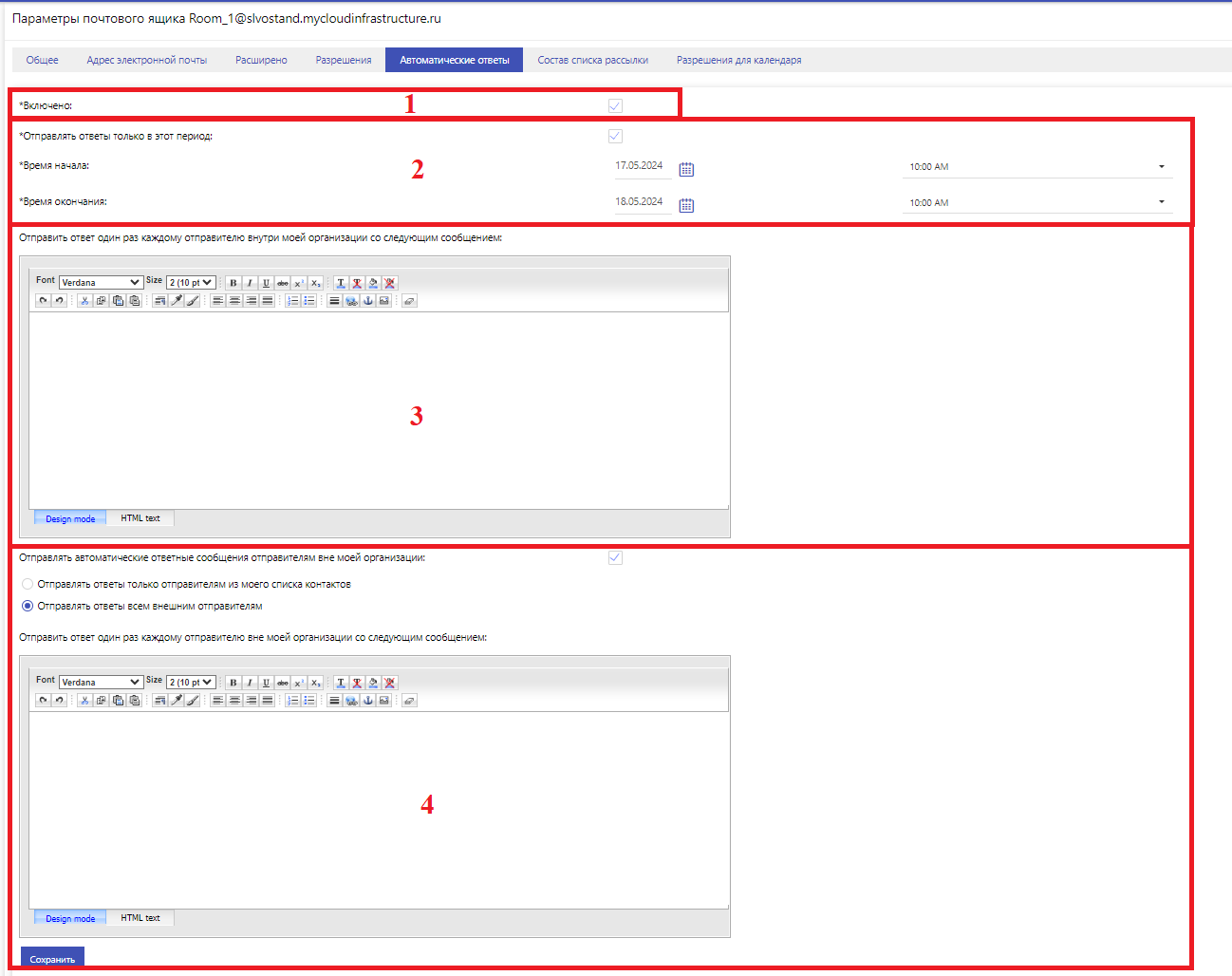
Раздел Состав списка рассылки \ Distribution List membership
Состав списка рассылки – позволяет определить создаваемого пользователя в существующую Простую \ Статическую группу рассылки.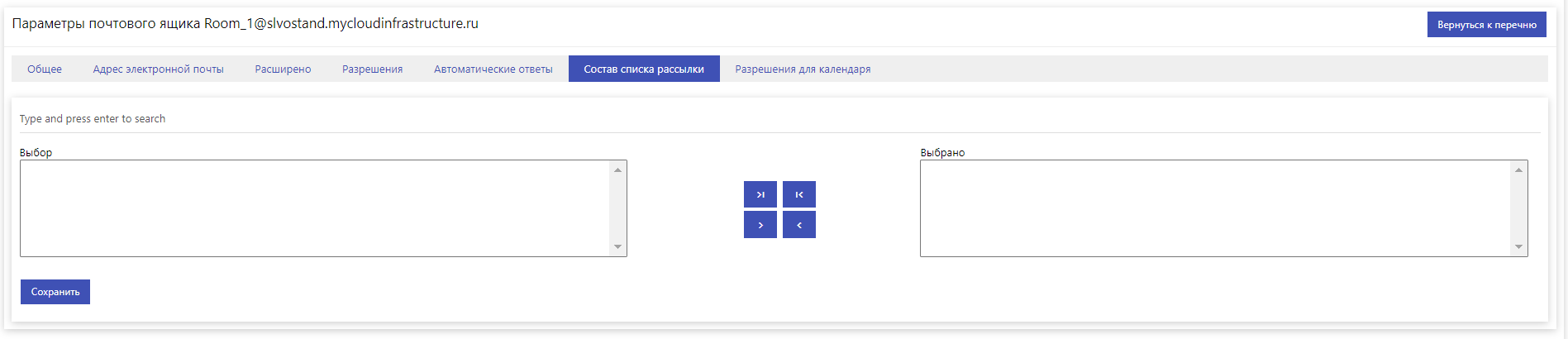
Раздел Разрешения для календаря \ Calendar Permissions
В зависимости от политики, установленной внутри организации, расширенный доступ к событиям может потребоваться как всем почтовым ящикам, так и отдельной привилегированной группе почтовых ящиков, для реализации разграничений доступности к событиям используются настройка политик через меню целевого ящика ресурса «Разрешение для календаря».
По умолчанию используются следующие разрешения:
Anonymous (Анонимный) - относится к разрешениям, которые применяются для пользователей или групп пользователей, которые не являются членами вашей организации или у которых нет учетной записи в вашей системе.
Default (По умолчанию) - относится к разрешениям, которые применяются ко всем пользователям или группам пользователей, у которых нет явно определенных разрешений.
SoftlineVOStand Exchange SG (В каждой подписке свое наименование в зависимости от наименования организации на сервисе) — это специфическое разрешение, которое применяется ко всей организации\тэнанту.
Администратору подписки доступно изменять существующие разрешения по умолчанию, а также создавать свои, дополнительные наборы разрешений для отдельных пользователей.
В целевом разделе так же доступны опции создания дополнительных разрешений или редактирования текущих.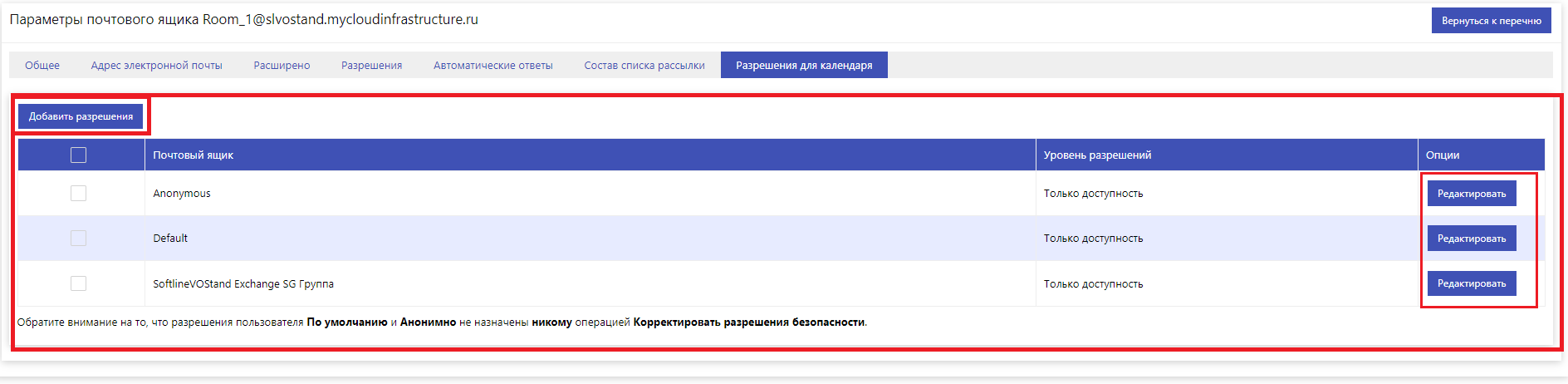
- Участники \ Member – определяет набор пользователей \ групп которым будут предоставлены целевые разрешения доступа к календарю данного почтового ящика.
- Уровень разрешений \ Permission Level – определяет уровень разрешения доступа к календарю данного почтового ящика. Доступен вариант выбора пред настроенных шаблонов из списка либо выбор отдельных разрешений.
Описание разрешений:
- Создать элементы (Create Items) - разрешение, позволяющее пользователю создавать новые элементы (встречи, события и т. д.) в календаре ящика ресурса.
- Прочитать элементы (Read Items) - разрешение, позволяющее пользователю просматривать содержимое (встречи, события) в календаре ящика ресурса.
- Создать вложенные папки (Create Subfolders) - разрешение, позволяющее пользователю создавать новые подпапки в календаре ящика ресурса.
- Редактировать собственную (Edit Own) - разрешение, позволяющее пользователю редактировать только свои собственные элементы в календаре ящика ресурса.
- Редактировать все (Edit All) - разрешение, позволяющее пользователю редактировать все элементы в календаре ящика ресурса, включая элементы, созданные другими пользователями.
- Владелец папки (Folder Owner) - разрешение, позволяющее пользователю иметь полный доступ и управление календарем ящика ресурса, включая право на создание, редактирование и удаление элементов, а также управление разрешениями других пользователей.
- Контакт папки (Folder Contact) - разрешение, позволяющее пользователю просматривать и управлять контактами, связанными с календарем ящика ресурса.
- Видимая папка (Visible Folder) - разрешение, позволяющее пользователю видеть календарь ящика ресурса в своем списке папок, но не дает возможности изменять его содержимое.
- Удалить собственное (Delete Own) - разрешение, позволяющее пользователю удалять только свои собственные элементы из календаря ящика ресурса.
- Удалить все (Delete All) - разрешение, позволяющее пользователю удалять все элементы из календаря ящика ресурса, включая элементы, созданные другими пользователями.
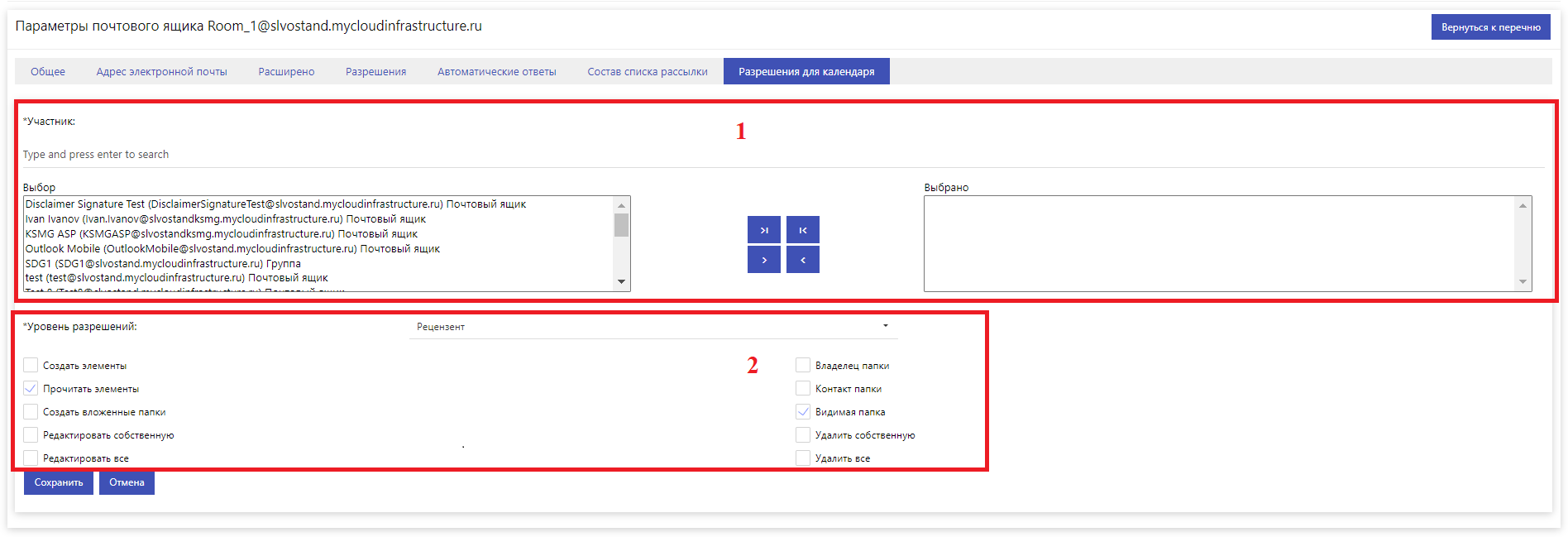
Пример работы ящиков ресурса
Для примера работы ящиков ресурса возьмем 3 почтовых ящика, 1 из которых является владельцем ящиков ресурса, а два других являются пользователями, возьмем OWA как универсальную точку взаимодействия с сервисом.
Перейдем в почтовый ящик Владельца, управление календарями и для удобства добавим из каталога календари подконтрольных ящиков ресурса.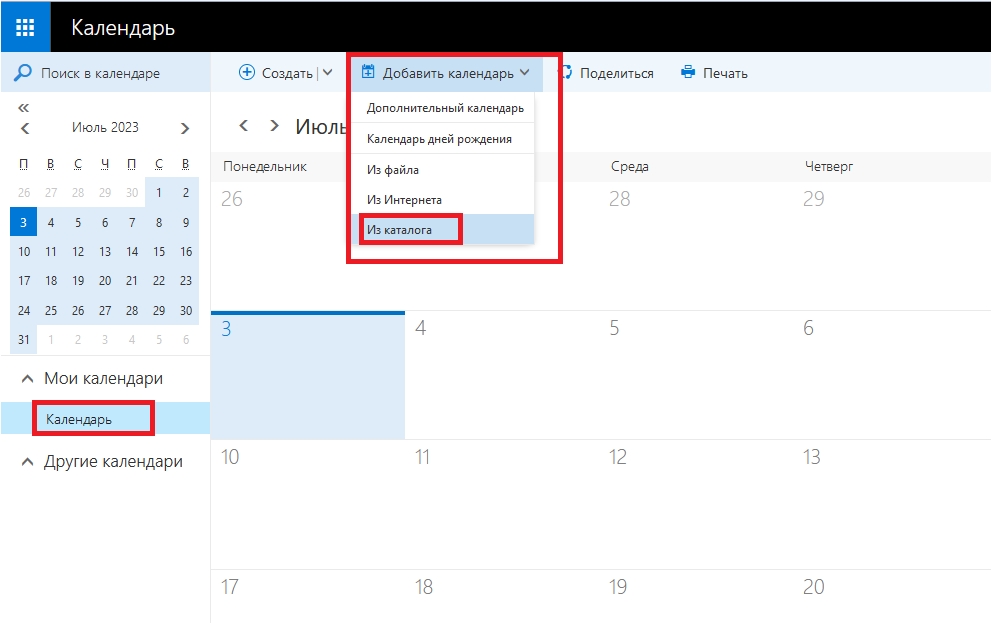
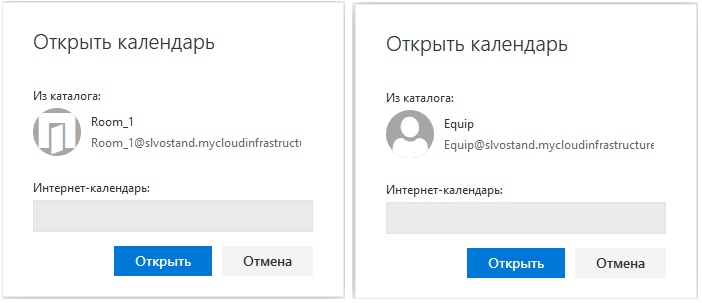
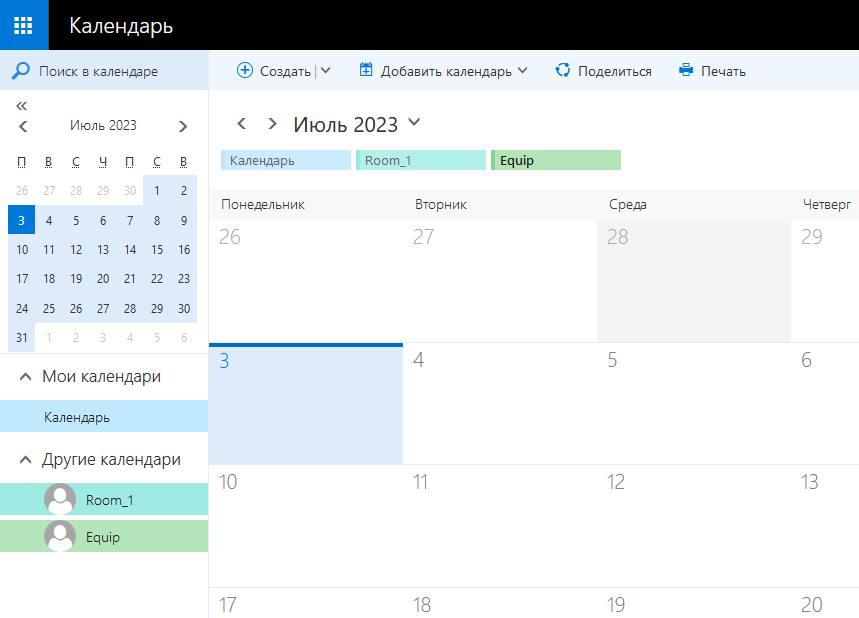
Далее перейдем в пользовательский почтовый ящик и создадим события в календаре по резервированию Комнаты и Оборудования.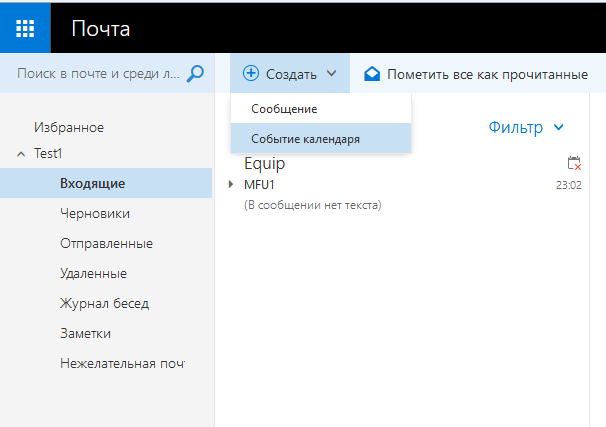
Создадим событие календаря и зарезервируем Комнату.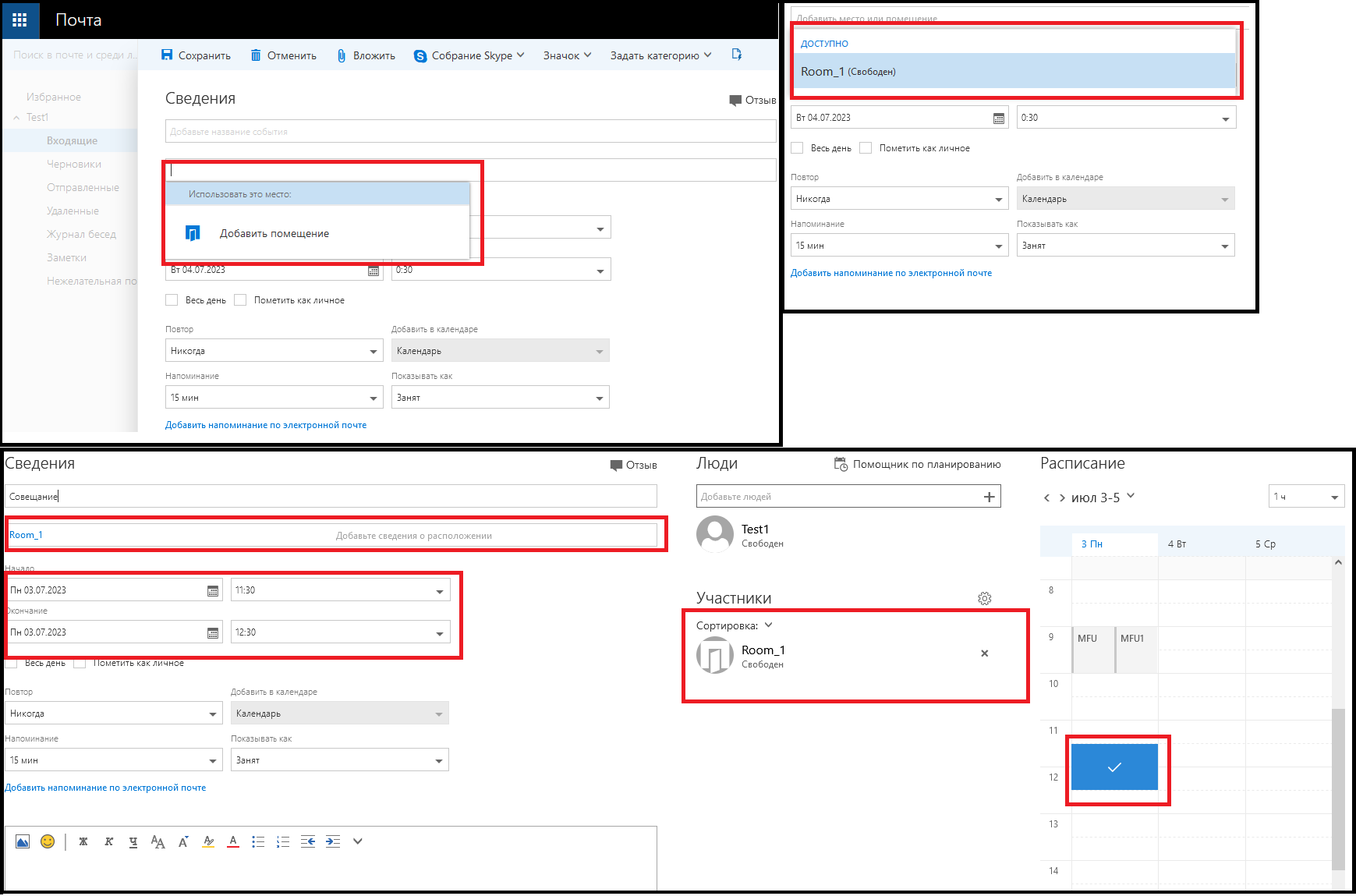
Теперь создадим событие календаря только на резервирование Оборудования, добавив Ящик Оборудования\ Equipment Mailbox как Обязательного участника.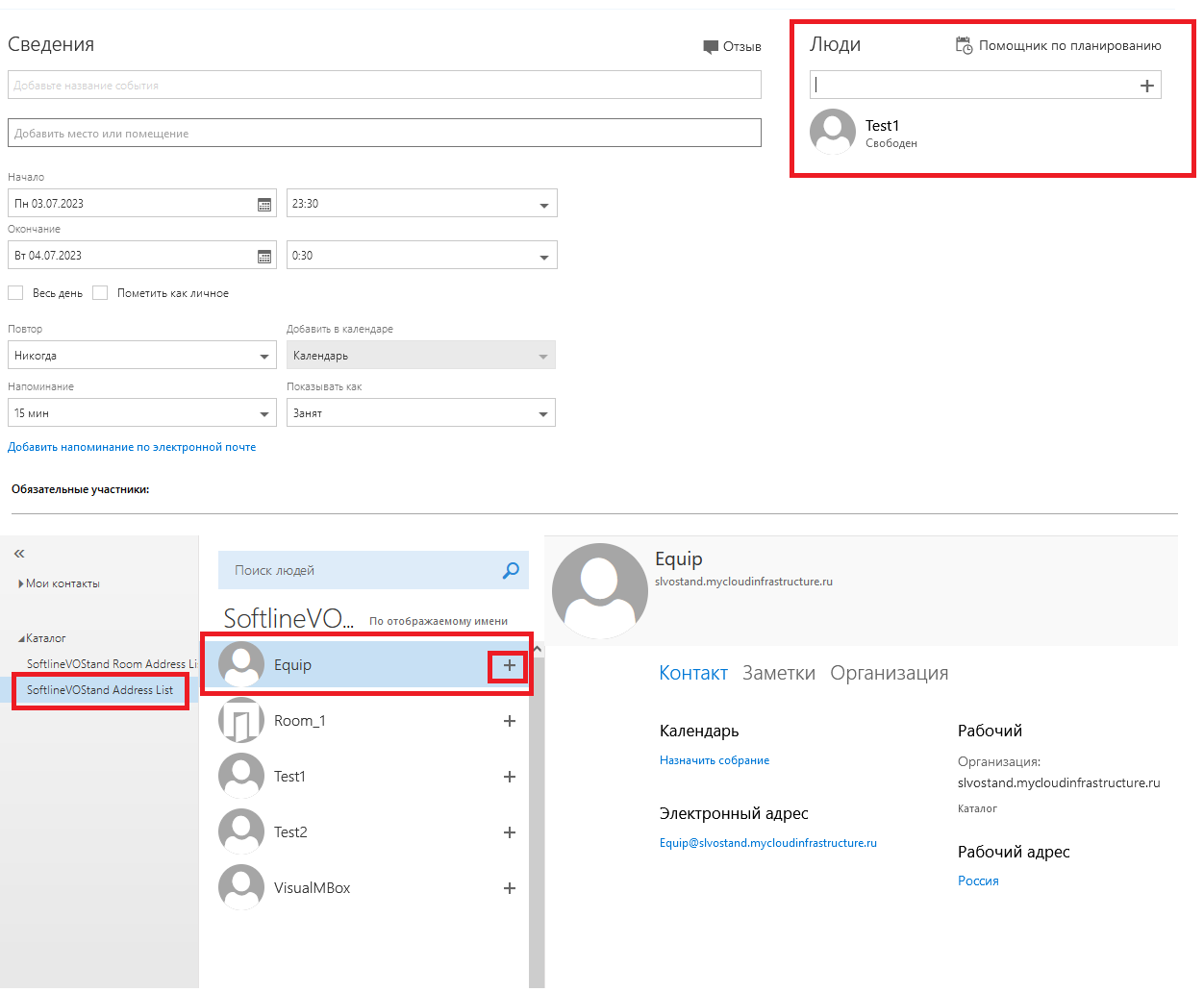
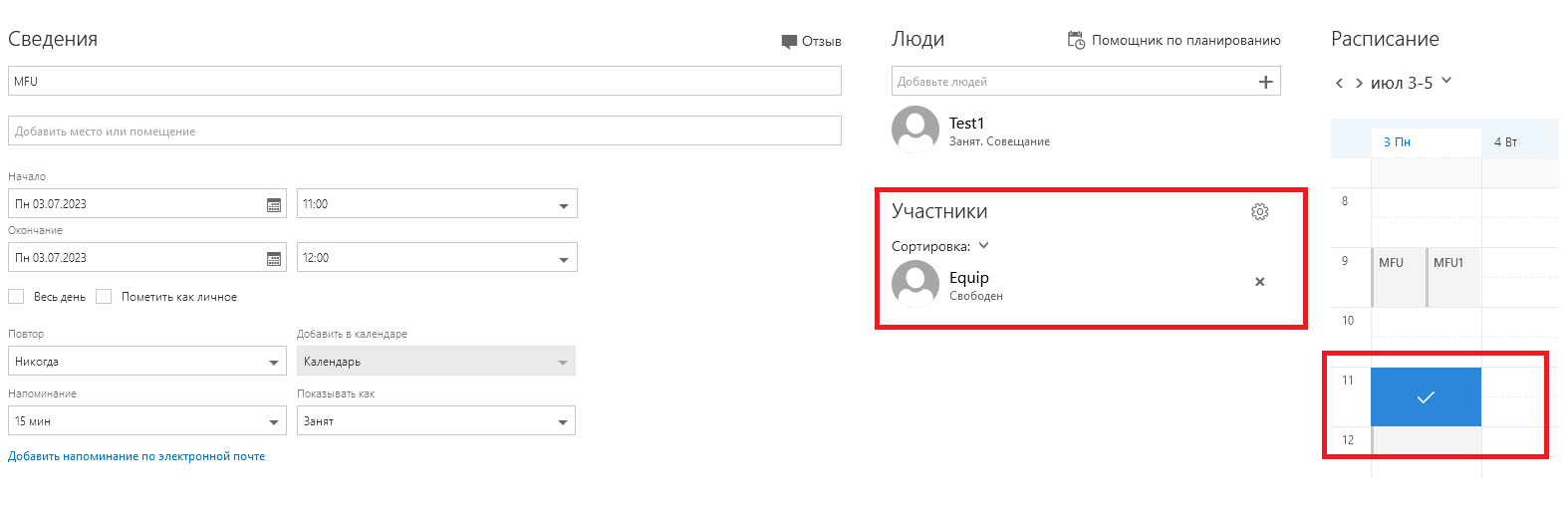
По аналогии, со стороны второго пользователя создав пересекающиеся событие календаря, с использованием обоих ресурсов появится конфликт интересов, который зафиксирует администратор-владелец ресурсов.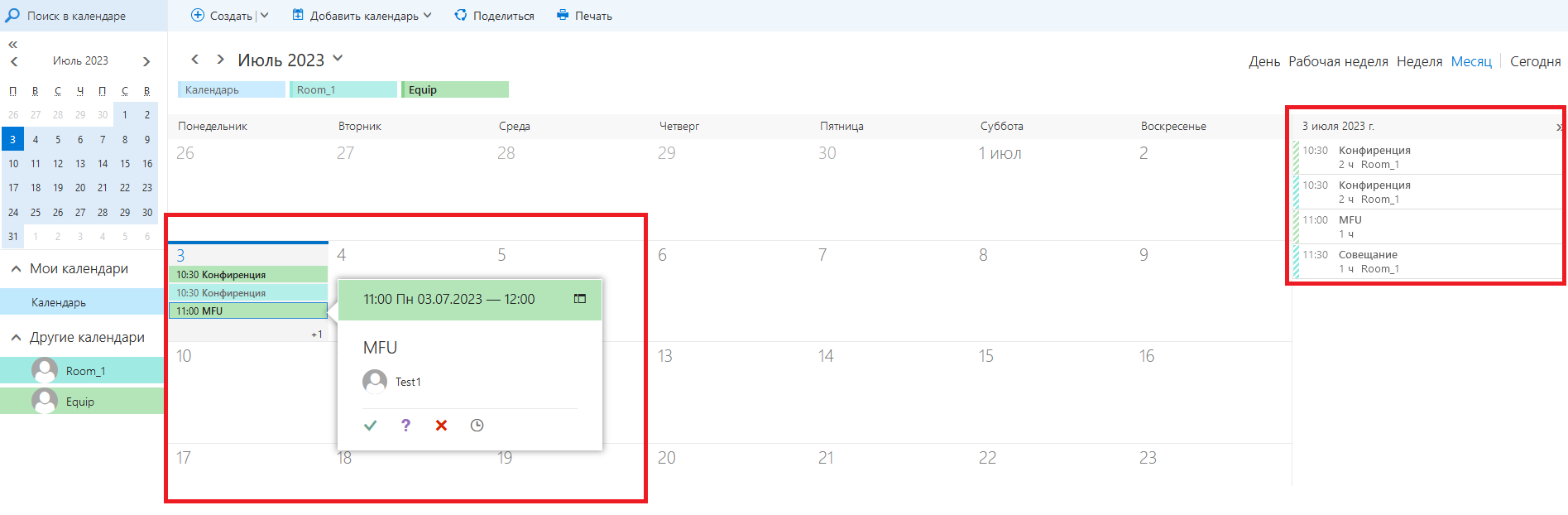
После отклонения\подтверждения резервирования ресурса пользователи получат оповещения.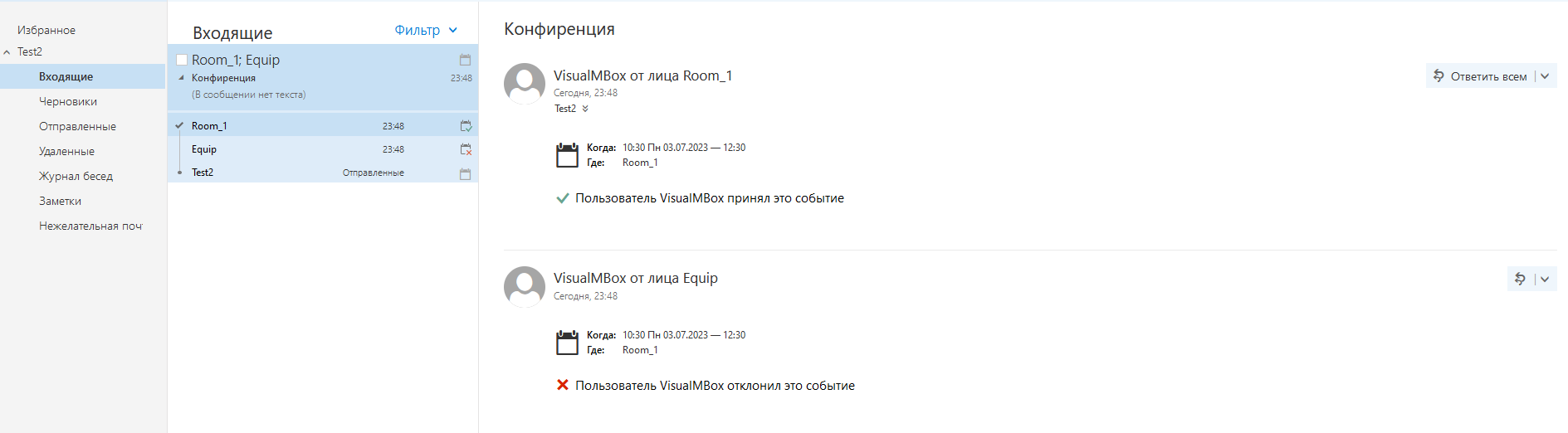
Соответственно Владельцу ресурса или его делегатам доступно предложить иное время резервирования ресурсов, либо можно возложить процесс резервирования ресурсов на автоматику, в соответствии с ресурсами и настройками ящика ресурса.
Разрешения для календаря
Кроме владельца\представителей и участников событий в календаре, в зависимости от политики установленной внутри организации, расширенный доступ к событиям может потребоваться как всем пользователям так и отдельной привилегированной группе пользователей, для реализации разграничений доступности к событиям используются настройка политик через меню целевого ящика ресурса «Разрешение для календаря».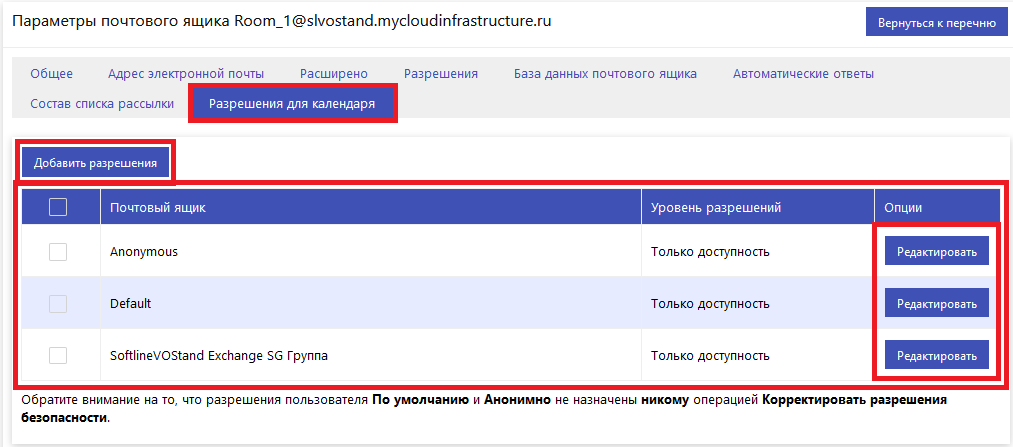
По умолчанию используются следующие разрешения:
Anonymous (Анонимный) - относится к разрешениям, которые применяются для пользователей или групп пользователей, которые не являются членами вашей организации или у которых нет учетной записи в вашей системе.
Default (По умолчанию) - относится к разрешениям, которые применяются ко всем пользователям или группам пользователей, у которых нет явно определенных разрешений.
SoftlineVOStand Exchange SG (В каждой подписке свое наименование в зависимости от наименования организации на сервисе) — это специфическое разрешение, которое применяется ко всей организации\тэнанту.
Администратору подписки доступно изменять существующие разрешения по умолчанию, а также создавать свои, дополнительные наборы разрешений для отдельных пользователей.
Изменения уровня разрешений
Для примера нам требуется, чтобы пользователи организации могли не только добавлять целевой календари и видеть свои события, но и видеть события других участников, а также информацию по данным событиям.
При текущих настройках обычный пользователь видит в календаре ящика ресурса 2 собрания других пользователей.
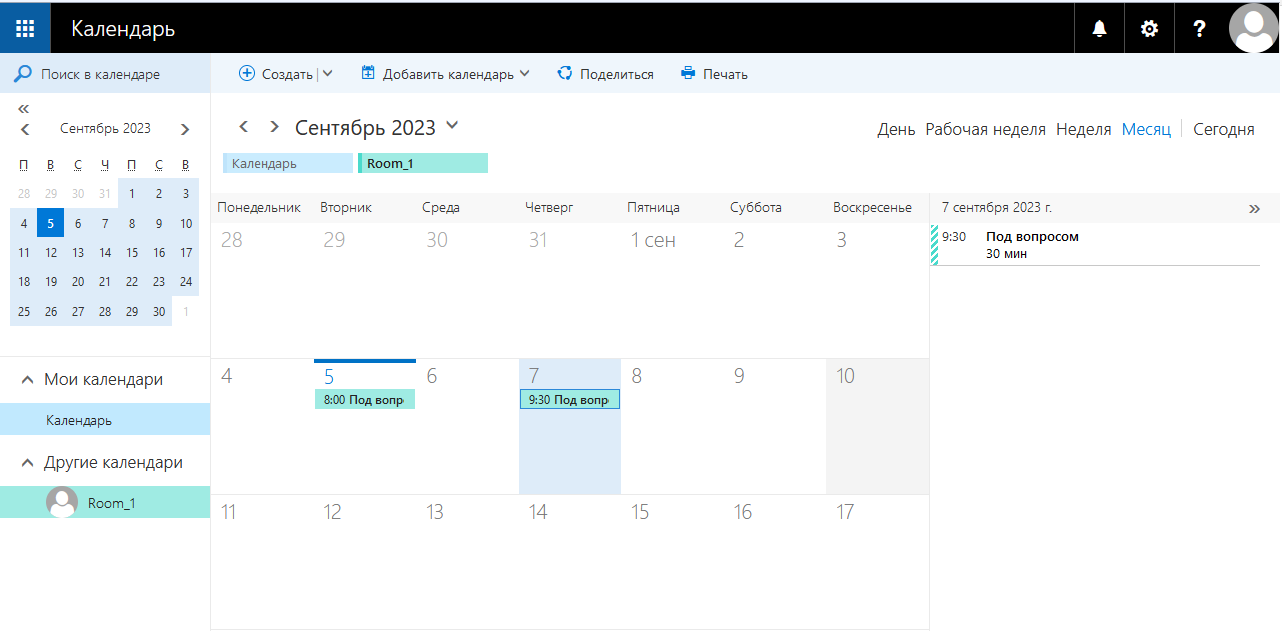
Выберем редактирование разрешений календаря для всей организации SoftlineVOStand Exchange SG.
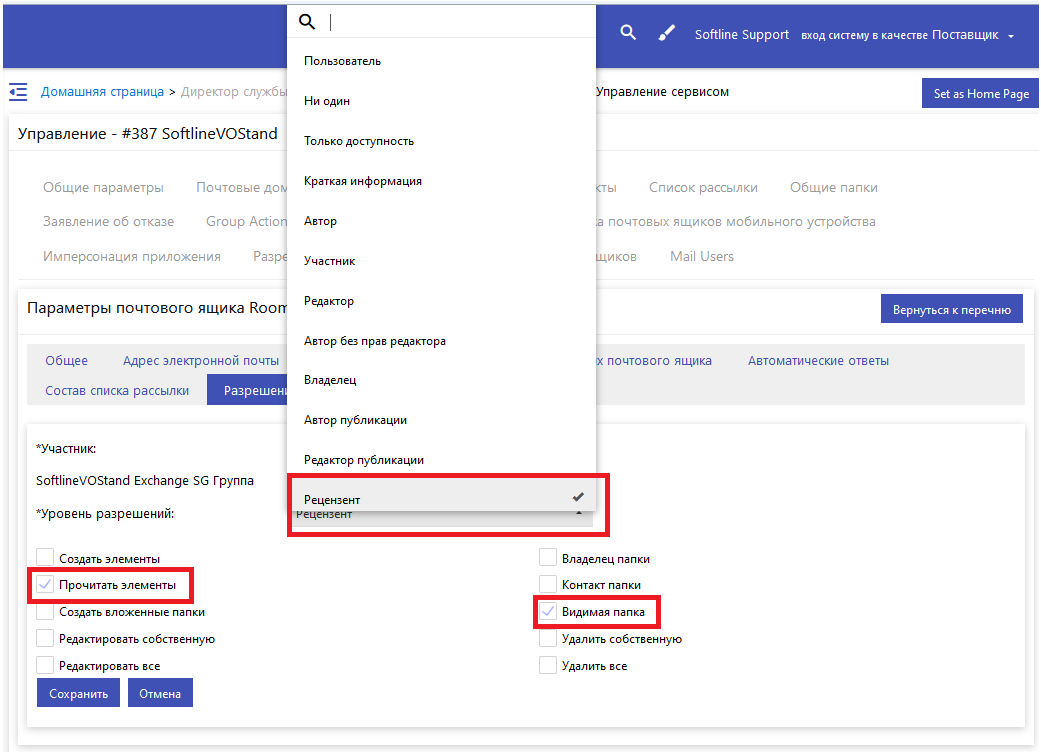
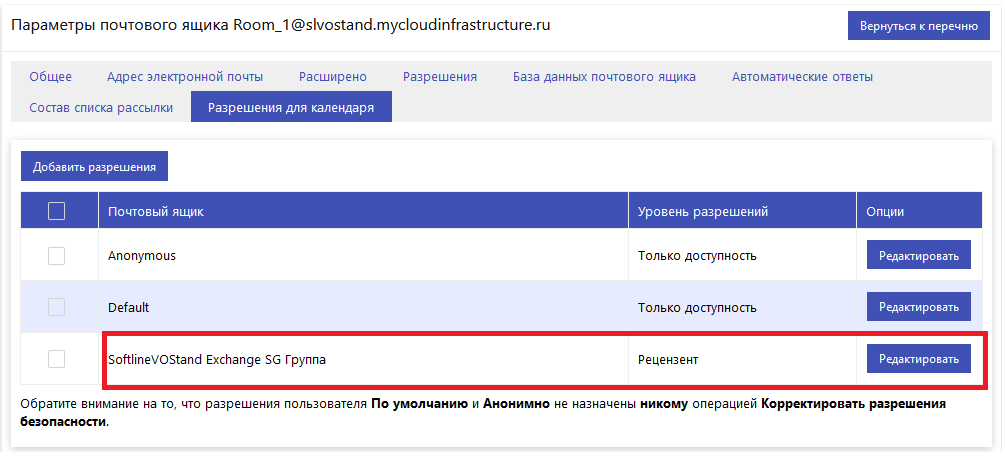
После внесения корректив, реавторизуемся в OWA, для инициации новой сессии и оперативной подгрузки изменений. (Почтовый клиент Outlook так же рекомендуем перезапустить после внесения корректив, так же изменения в почтовом клиента могут отобразится не сразу, а только после обновления данных локального кэша).
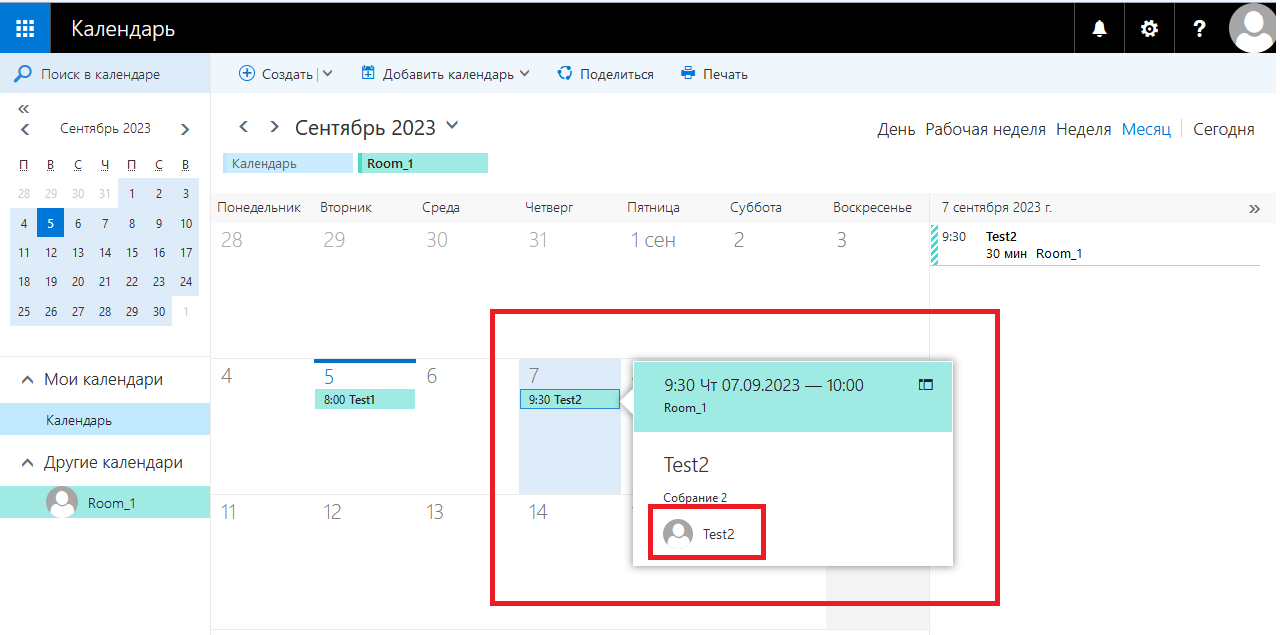
Теперь наш пользователь может получить более подробную информацию о событии и его инициаторе.
Если задача предоставления разрешений требует определенный уровень доступа, только для конкретного пользователя, то потребуется добавить отдельное разрешение, нажав на кнопку Добавить разрешения.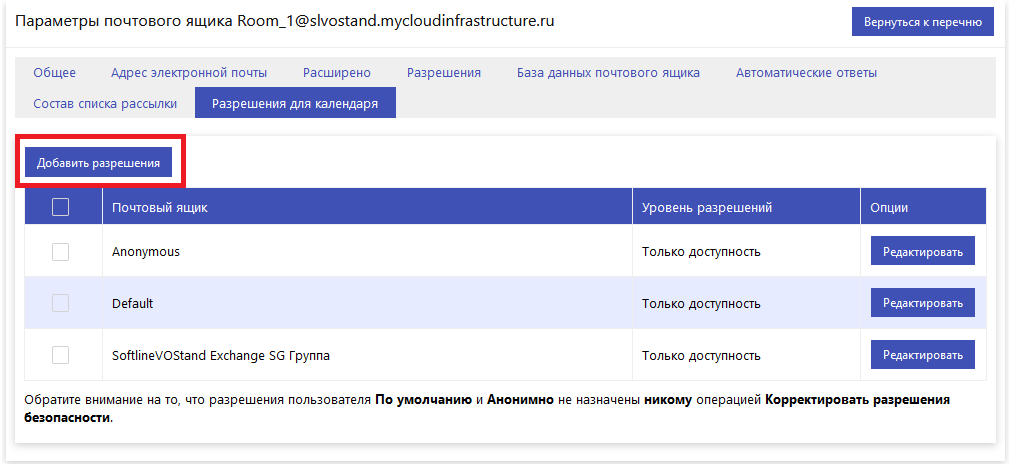
Перенесите в правую панель требуемых пользователей и выберите уровень разрешений, которые будут применены только к выбранным Вами пользователям, после сохранения изменений.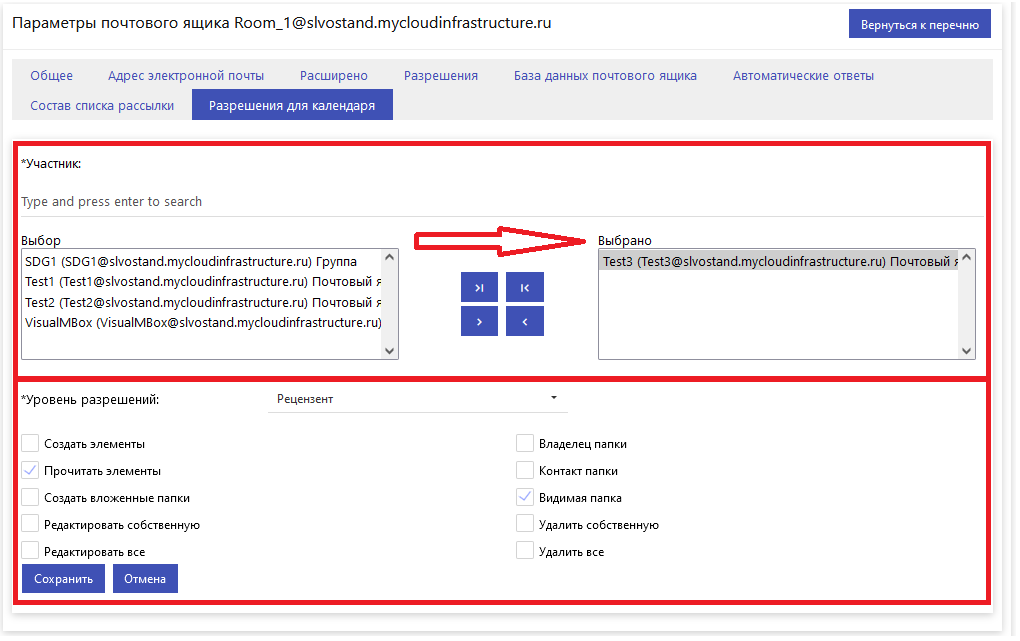
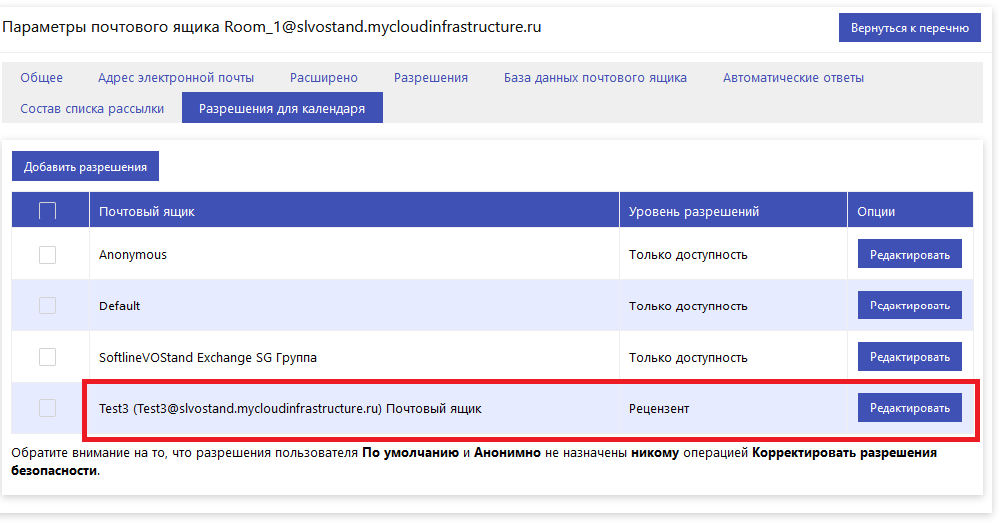
При конфликте разрешений, если пользователь не является владельцем будут применены разрешения Default (по умолчанию), если нет иных вышестоящих разрешений.
Описание разрешений
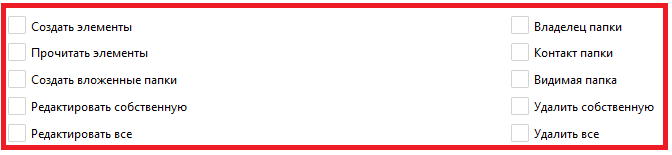
- Создать элементы (Create Items) - разрешение, позволяющее пользователю создавать новые элементы (встречи, события и т. д.) в календаре ящика ресурса.
- Прочитать элементы (Read Items) - разрешение, позволяющее пользователю просматривать содержимое (встречи, события) в календаре ящика ресурса.
- Создать вложенные папки (Create Subfolders) - разрешение, позволяющее пользователю создавать новые подпапки в календаре ящика ресурса.
- Редактировать собственную (Edit Own) - разрешение, позволяющее пользователю редактировать только свои собственные элементы в календаре ящика ресурса.
- Редактировать все (Edit All) - разрешение, позволяющее пользователю редактировать все элементы в календаре ящика ресурса, включая элементы, созданные другими пользователями.
- Владелец папки (Folder Owner) - разрешение, позволяющее пользователю иметь полный доступ и управление календарем ящика ресурса, включая право на создание, редактирование и удаление элементов, а также управление разрешениями других пользователей.
- Контакт папки (Folder Contact) - разрешение, позволяющее пользователю просматривать и управлять контактами, связанными с календарем ящика ресурса.
- Видимая папка (Visible Folder) - разрешение, позволяющее пользователю видеть календарь ящика ресурса в своем списке папок, но не дает возможности изменять его содержимое.
- Удалить собственное (Delete Own) - разрешение, позволяющее пользователю удалять только свои собственные элементы из календаря ящика ресурса.
- Удалить все (Delete All) - разрешение, позволяющее пользователю удалять все элементы из календаря ящика ресурса, включая элементы, созданные другими пользователями.

Не нашли инструкцию?
Заполните форму, и наш специалист свяжется с вами.
Мы дополним информацию и ответим на ваш вопрос.
Оставить заявку






























